Page 1
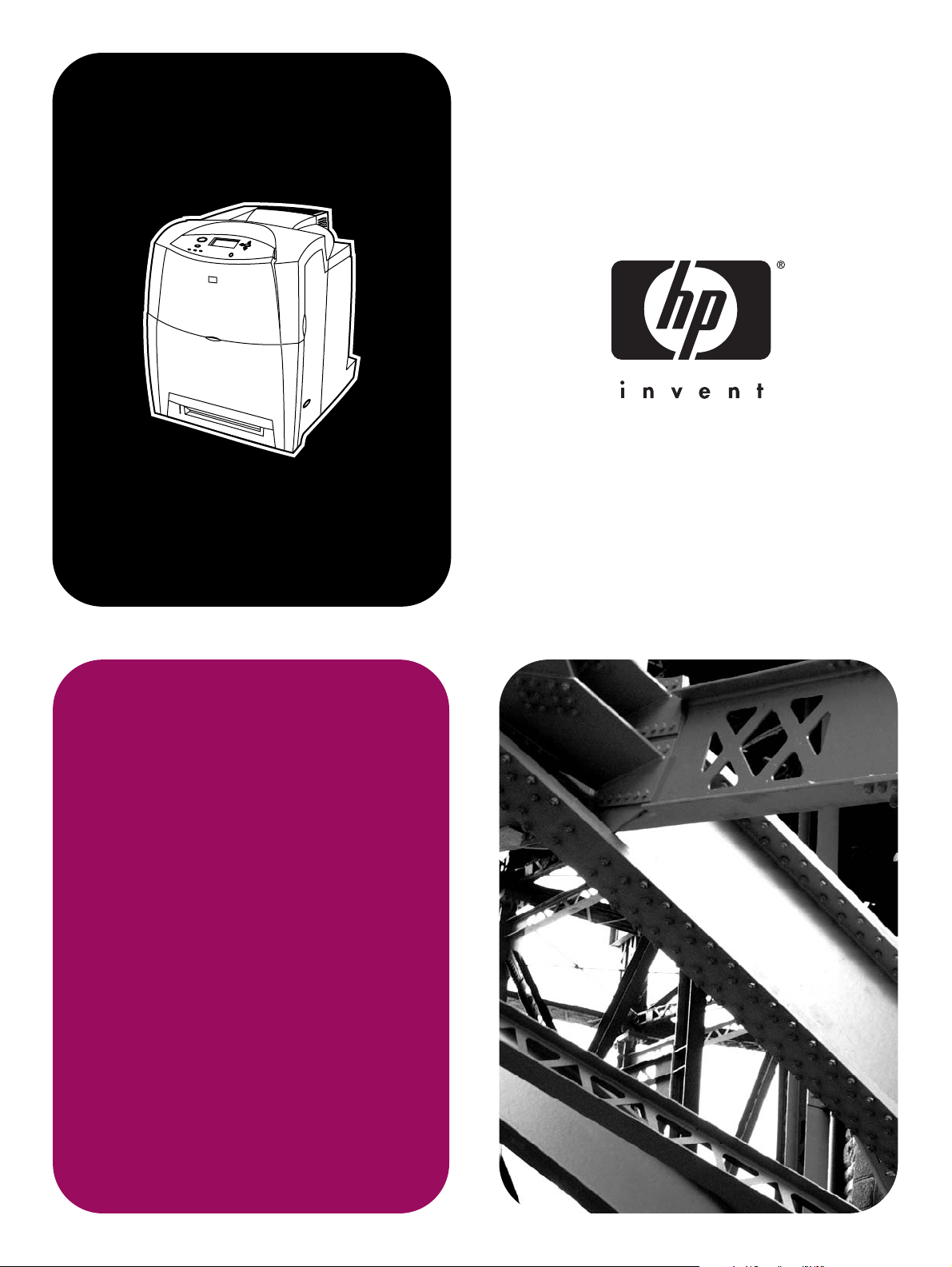
hp color LaserJet
4650, 4650n, 4650dn,
4650dtn, 4650hdn
utilisation
Page 2
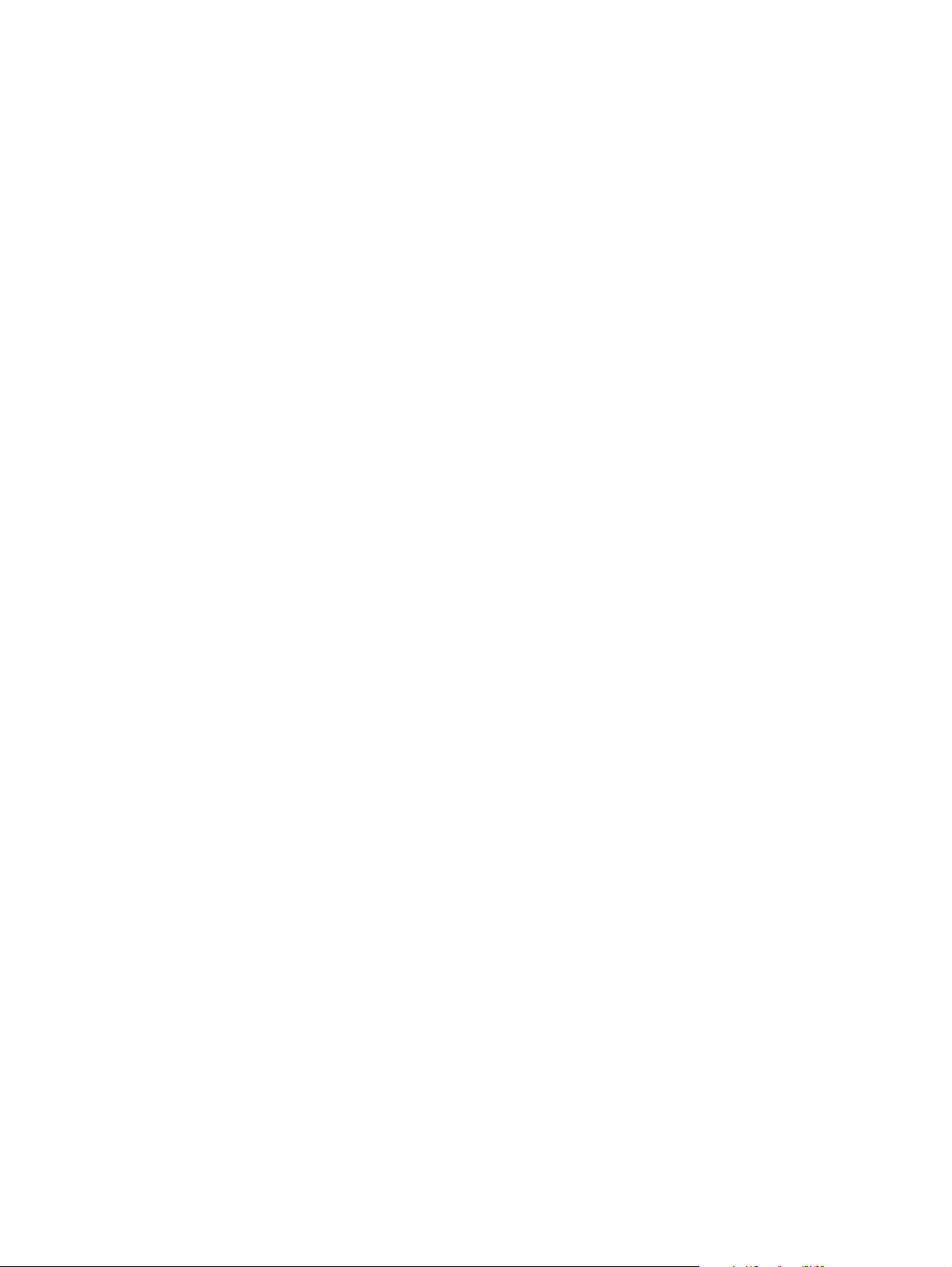
Page 3

Imprimante hp color LaserJet série 4650
Guide d’utilisation
Page 4

Copyright et licence
© 2004 Copyright Hewlett-Packard
Development Company, L.P.
Il est interdit de reproduire, adapter ou
traduire ce manuel sans autorisation
expresse par écrit, sauf dans les cas
permis par les lois régissant les droits
d'auteur.
Les informations contenues dans ce
document sont sujettes à modification sans
préavis.
Les seules garanties concernant les
produits et services HP sont énoncées
dans la garantie qui accompagne ces
produits et services. Rien en ceci ne devra
être interprété comme constituant une
garantie supplémentaire. HP ne pourra être
tenue pour responsable des erreurs
techniques et rédactionnelles ou des
omissions présentes dans ce document.
Numéro de référence : Q3668-90946
Edition 1: 9/2004
Marques
Adobe® est une marque d’Adobe Systems
Incorporated.
Corel® et CorelDRAW™ sont des marques
ou des marques déposées de Corel
Corporation ou Corel Corporation Limited.
Energy Star® et le logo Energy Star® sont
des marques de service déposées aux
Etats-Unis de l’USEPA (United States
Environmental Protection Agency).
Microsoft® est une marque déposée aux
Etats-Unis de Microsoft Corporation.
Netscape Navigator est une marque aux
Etats-Unis de Netscape Communications.
Les couleurs PANTONE® générées
peuvent ne pas correspondre aux normes
identifiées par PANTONE. Consultez les
publications PANTONE actuelles pour
obtenir des couleurs exactes. PANTONE®
et les autres marques de Pantone, Inc.
sont la propriété de Pantone, Inc. ©
Pantone, Inc., 2000.
PostScript® est une marque d’Adobe
Systems.
TrueType™ est une marque aux Etats-Unis
d’Apple Computer, Inc.
UNIX® est une marque déposée de The
Open Group.
Windows®, MS Windows® et Windows
NT® sont des marques déposées aux
Etats-Unis de Microsoft Corporation.
Page 5
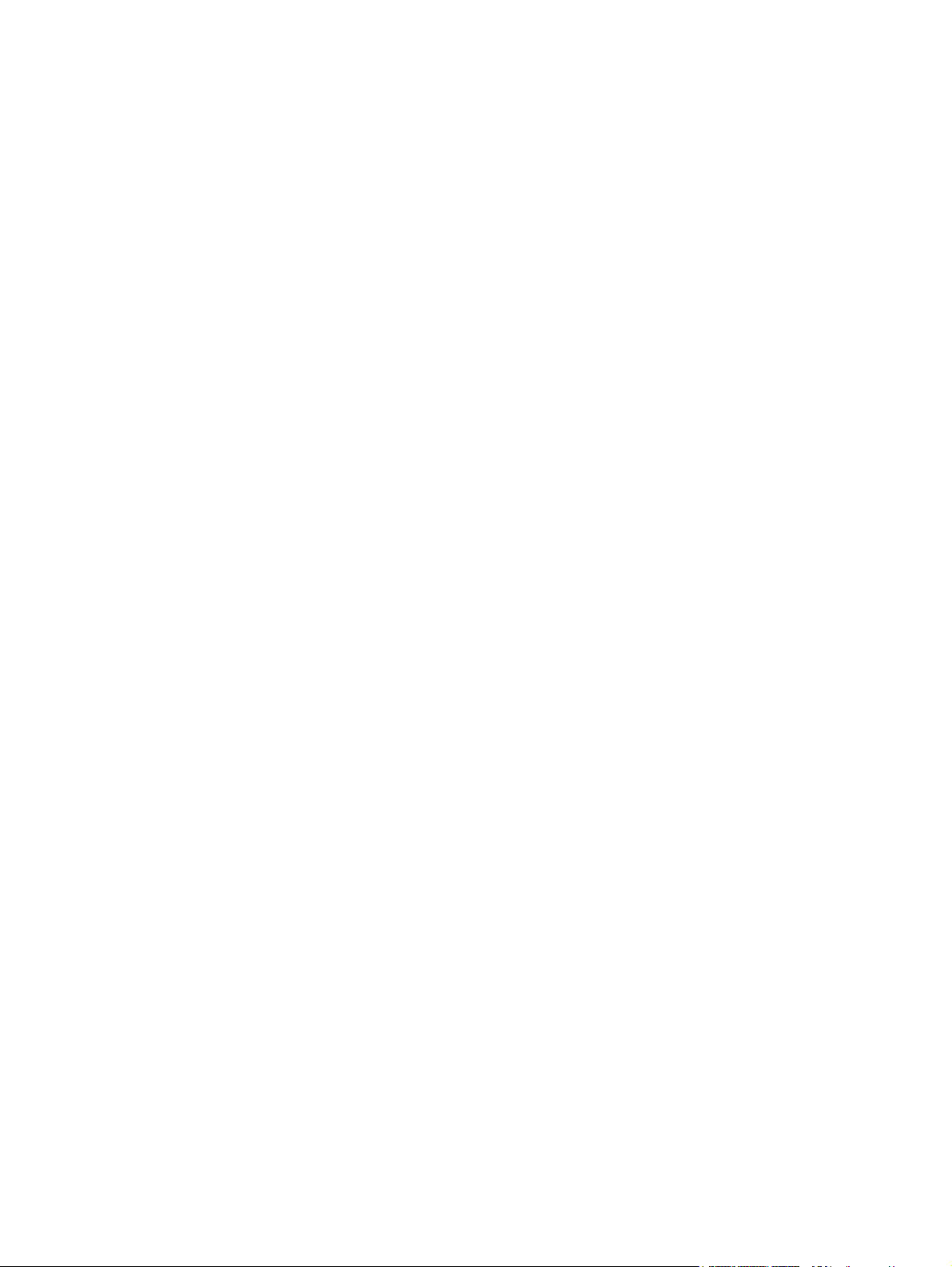
assistance clientèle hp
Services en ligne
Accès 24 heures sur 24 afin d’obtenir des informations via une connexion modem ou
Internet :
URL World Wide Web : pour les imprimantes HP Color LaserJet série 4650, des
informations sur les logiciels mis à jour de pilote d’imprimante HP, sur le produit et sur
l’assistance, ainsi que des pilotes d’imprimante dans plusieurs langues peuvent être
obtenues à partir de l’adresse suivante : http://www.hp.com/support/clj4650. (Les sites sont
en anglais.)
Visitez le site http://www.hp.com/support/net_printing pour plus d’informations sur le serveur
d’impression externe HP Jetdirect 4650.
HP Instant Support Professional Edition (ISPE) est une suite d’outils de dépannage de type
Web pour les produits informatiques de bureau et d’impression. ISPE vous aide à identifier,
à diagnostiquer et à résoudre rapidement des problèmes de bureau et d’impression. Les
outils ISPE sont disponibles à partir de l’adresse suivante : http://instantsupport.hp.com.
Assistance téléphonique
HP offre une assistance téléphonique gratuite durant la période de garantie. Lors de votre
appel, vous serez connecté à une équipe destinée à vous aider. Pour obtenir le numéro de
téléphone pour votre pays/région, consultez le prospectus fourni avec le produit ou visitez le
site http://www.hp.com/support/callcenters. Avant d’appeler HP, munissez-vous des
informations suivantes : nom et numéro de série du produit, date d’achat et description du
problème.
Vous pouvez également obtenir de l’assistance sur Internet en visitant le site
http://www.hp.com. Cliquez sur le bloc support & drivers.
Utilitaires logiciels, pilotes et informations électroniques
Visitez le site http://www.hp.com/go/clj4650_software pour l’imprimante HP Color LaserJet
série 4650. La page Web pour les pilotes peut être en anglais, mais vous pouvez
télécharger les pilotes eux-mêmes dans plusieurs langues.
Appel : Consultez le prospectus fourni dans le coffret de l’imprimante.
Commande directe d’accessoires ou de fournitures auprès de HP
Aux Etats-Unis, les fournitures peuvent être commandées via le site http://www.hp.com/sbso/
product/supplies. Au Canada, les fournitures peuvent être commandées via le site
http://www.hp.ca/catalog/supplies. En Europe, les fournitures peuvent être commandées via
le site http://www.hp.com/supplies. En Asie-Pacifique, les fournitures peuvent être
commandées via le site http://www.hp.com/paper/.
Les accessoires peuvent être commandés via le site http://www.hp.com/go/accessories.
Appel : 1-800-538-8787 (Etats-Unis) ou 1-800-387-3154 (Canada).
Informations de service HP
Pour connaître les distributeurs HP agréés, appelez le 1-800-243-9816 (Etats-Unis) ou le
1-800-387-3867 (Canada). Pour obtenir un service pour votre produit, appelez le numéro
d’assistance clientèle pour votre pays/région. Consultez le prospectus fourni dans le coffret
de l’imprimante.
Contrat de service HP
Appel : 1-800-835-4747 (Etats-Unis) ou 1-800-268-1221 (Canada).
FRWW iii
Page 6

Service étendu : 1-800-446-0522
Boîte à outils HP
Pour contrôler l’état et les paramètres de l’imprimante et afficher des informations de
dépannage et la documentation en ligne, utilisez la boîte à outils HP. Lorsque l’imprimante
est directement connectée à votre ordinateur ou à un réseau, vous pouvez afficher la boîte à
outils HP. L’utilisation de la boîte à outils HP requiert d’avoir effectué une installation
complète du logiciel. Consultez la section
Utilisation de la boîte à outils hp.
Assistance HP et informations pour les ordinateurs Macintosh
Visitez le site http://www.hp.com/go/macosx pour obtenir des informations d’assistance sur
Macintosh OS X et un service d’abonnement HP pour les mises à jour de pilote.
Visitez le site http://www.hp.com/go/mac-connect pour les produits conçus spécifiquement
pour les utilisateurs Macintosh.
iv FRWW
Page 7

Sommaire
1 Principes de base
Accès rapide aux informations sur l’imprimante ......................................................................2
Liens sur le World Wide Web ............................................................................................2
Liens du guide d’utilisation ................................................................................................2
Pour tout supplément d’informations .................................................................................2
Configurations de l’imprimante ................................................................................................4
HP Color LaserJet 4650 (Référence Q3668A) ..................................................................4
HP Color LaserJet 4650n (Référence Q3669A) ................................................................5
HP Color LaserJet 4650dn (Référence Q3670A) ..............................................................5
HP Color LaserJet 4650dtn (Référence Q3671A) .............................................................5
HP Color LaserJet 4650hdn (Référence Q3672A) ............................................................6
Fonctionnalités de l’imprimante ...............................................................................................7
Présentation ...........................................................................................................................10
Logiciel de l’imprimante .........................................................................................................12
Caractéristiques logicielles ..............................................................................................12
Pilotes d’imprimante ........................................................................................................13
Logiciels pour ordinateurs Macintosh ..............................................................................18
Installation du logiciel du système d’impression ..............................................................19
Désinstallation du logiciel ................................................................................................25
Logiciels pour réseau ......................................................................................................25
Utilitaires ..........................................................................................................................26
Spécifications des supports de l’imprimante ..........................................................................29
Grammages et formats de support pris en charge ..........................................................29
2 Panneau de commande
Introduction ............................................................................................................................34
Affichage ..........................................................................................................................34
Accès au panneau de commande à partir d’un ordinateur ..............................................35
Boutons du panneau de commande ......................................................................................37
Interprétation des voyants du panneau de commande ..........................................................38
Menus du panneau de commande ........................................................................................39
Notions de base de démarrage .......................................................................................39
Hiérarchie des menus ............................................................................................................40
Pour accéder aux menus .................................................................................................40
Menu de récupération des travaux ..................................................................................40
Menu d’informations ........................................................................................................40
Menu de gestion du papier ..............................................................................................41
Menu de configuration du périphérique ...........................................................................41
Menu de diagnostics ........................................................................................................42
Menu de récupération des travaux ........................................................................................44
Menu d’informations ...............................................................................................................45
Menu de gestion du papier ....................................................................................................46
Menu de configuration du périphérique .................................................................................47
Menu d’impression ..........................................................................................................47
Menu de qualité d’impression ..........................................................................................48
FRWW v
Page 8

Menu de configuration du système ..................................................................................49
Menu E/S .........................................................................................................................52
Menu de réinitialisation ....................................................................................................53
Menu de diagnostics ..............................................................................................................54
Modification des paramètres de configuration du panneau de commande de
l’imprimante ........................................................................................................................56
Limite de stockage de travaux .........................................................................................56
Délai de conservation des travaux ..................................................................................56
Afficher adresse ...............................................................................................................57
Mix couleur/noir ...............................................................................................................58
Options de comportement des bacs ................................................................................58
Délai PowerSave .............................................................................................................60
Personnalité .....................................................................................................................61
Avertissements effaçables ...............................................................................................62
Continuer automatiquement ............................................................................................62
Fournitures faibles ...........................................................................................................63
Fourniture couleur épuisée ..............................................................................................63
Reprise après bourrage ...................................................................................................64
Langue .............................................................................................................................65
Utilisation du panneau de commande de l’imprimante dans des environnements
partagés ..............................................................................................................................66
3 Configuration E/S
Configuration du réseau .........................................................................................................68
Configuration des paramètres de type de trame Novell NetWare ...................................68
Configuration des paramètres TCP/IP .............................................................................69
Configuration parallèle ...........................................................................................................75
Configuration USB .................................................................................................................76
Configuration de connexion auxiliaire ....................................................................................77
Configuration d’E/S améliorée (Enhanced I/O - EIO) ............................................................78
Serveurs d’impression HP Jetdirect ................................................................................78
Interfaces d’E/S améliorées disponibles ..........................................................................78
Réseaux NetWare ...........................................................................................................79
Réseaux Windows et Windows NT .................................................................................79
Réseaux AppleTalk .........................................................................................................79
Réseaux UNIX/Linux .......................................................................................................79
Impression sans fil .................................................................................................................80
Norme IEEE 802.11b .......................................................................................................80
Bluetooth .........................................................................................................................80
4 Travaux d’impression
Contrôle des travaux d’impression .........................................................................................82
Source .............................................................................................................................82
Type et format .................................................................................................................82
Priorités des paramètres d’impression ............................................................................82
Sélection des supports d’impression .....................................................................................84
Supports à éviter .............................................................................................................84
Papier pouvant endommager l’imprimante ......................................................................84
Configuration des bacs d’alimentation ...................................................................................86
Configuration de bacs lorsque l’imprimante présente une invite .....................................86
Pour configurer un bac lors du chargement du papier ....................................................87
Pour configurer un bac afin de refléter les paramètres du travail d’impression ...............87
Configuration de bacs via le menu Gestion du papier .....................................................88
Configuration du bac 2, 3 ou 4 pour un format de papier personnalisé ...........................88
Impression à partir du bac 1 (bac multifonction) ..............................................................90
vi FRWW
Page 9
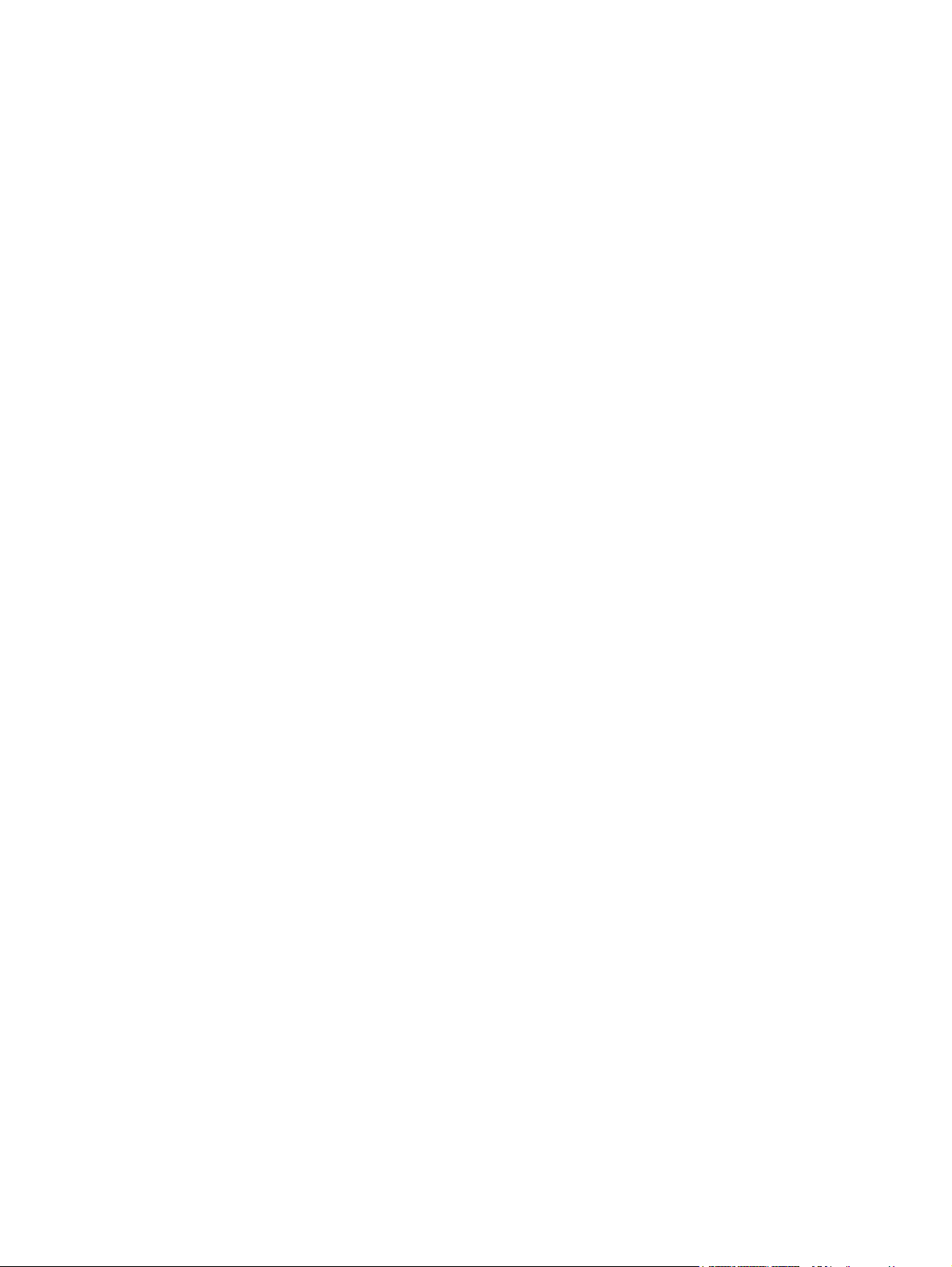
Impression d’enveloppes à partir du bac 1 ......................................................................91
Impression à partir du bac 2, 3 ou 4 ................................................................................93
Chargement d’un support de format standard détectable dans le bac 2, 3 ou 4 .............93
Chargement d’un support de format standard non détectable dans le bac 2, 3 ou 4 ......95
Chargement d’un support de format standard dans le bac 2, 3 ou 4 ..............................98
Impression sur des supports spéciaux .................................................................................100
Transparents .................................................................................................................100
Papier glacé ...................................................................................................................100
Papier coloré .................................................................................................................101
Impression d’images ......................................................................................................101
Enveloppes ....................................................................................................................101
Etiquettes .......................................................................................................................102
Papier épais ...................................................................................................................102
Papier HP LaserJet Tough ............................................................................................103
Formulaires préimprimés et papier à en-tête .................................................................103
Papier recyclé ................................................................................................................103
Impression des deux côtés (recto verso) .............................................................................104
Paramètres du panneau de commande pour l’impression recto verso automatique ....105
Impression recto verso de pages vierges ......................................................................106
Options de reliure des travaux d’impression recto verso ...............................................106
Impression recto verso manuelle ...................................................................................106
Impression de livrets ......................................................................................................107
Situations d’impression particulières ....................................................................................108
Impression d’une première page différente ...................................................................108
Impression d’un revers blanc .........................................................................................108
Impression sur un support de format personnalisé .......................................................108
Annulation d’une demande d’impression .......................................................................109
Fonctions de stockage de travaux .......................................................................................110
Stockage d’un travail d’impression ................................................................................110
Copie rapide d’un travail ................................................................................................111
Mise en attente d’un travail après la première copie .....................................................111
Travaux personnels .......................................................................................................112
Mode Mopier ..................................................................................................................114
Gestion de la mémoire .........................................................................................................115
5 Gestion de l’imprimante
Pages d’informations sur l’imprimante .................................................................................118
Structure des menus .....................................................................................................118
Page de configuration ....................................................................................................118
Page d’état des fournitures ............................................................................................119
Page d’utilisation ...........................................................................................................119
Page de démonstration .................................................................................................120
Impression d’échantillons CMJN ...................................................................................120
Impression d’exemples RVB .........................................................................................120
Répertoire de fichiers ....................................................................................................121
Liste de polices PCL ou PS ...........................................................................................121
Journal des événements ...............................................................................................121
Utilisation du serveur Web intégré .......................................................................................122
Pour afficher le serveur Web intégré .............................................................................122
Onglet Informations .......................................................................................................123
Onglet Paramètres ........................................................................................................123
Onglet Réseau ...............................................................................................................124
Autres liens ....................................................................................................................124
Utilisation de la boîte à outils hp ..........................................................................................125
Systèmes d’exploitation pris en charge .........................................................................125
FRWW vii
Page 10

Navigateurs pris en charge ............................................................................................125
Pour afficher la boîte à outils hp ....................................................................................125
Sections de la boîte à outils HP .....................................................................................126
Autres liens ....................................................................................................................126
Onglet Etat .....................................................................................................................126
Onglet Dépannage ........................................................................................................127
Onglet Alertes ................................................................................................................127
Onglet Documentation ...................................................................................................127
Bouton Paramètres du périphérique ..............................................................................128
Liens de la boîte à outils HP ..........................................................................................128
6 Couleur
Utilisation de la couleur ........................................................................................................130
HP ImageREt 3600 ........................................................................................................130
Impression optimale d’image .........................................................................................130
Sélection du papier ........................................................................................................130
Options de couleur ........................................................................................................130
sRGB .............................................................................................................................131
Impression quadrichrome — CMJN ..............................................................................131
Emulation de jeux d’encres CMJN (PostScript uniquement) .........................................132
Gestion des options de couleur d’imprimante ......................................................................133
Impression en niveaux de gris .......................................................................................133
Réglage automatique ou manuel des couleurs .............................................................133
Correspondance des couleurs .............................................................................................136
Correspondance de couleurs PANTONE® ...................................................................136
Correspondance des couleurs du nuancier ...................................................................136
Impression d’échantillons couleur .................................................................................137
Emulation couleur de l’imprimante hp color LaserJet 4550 ...........................................137
7 Maintenance
Gestion des cartouches d’impression ..................................................................................140
Cartouches d’impression HP .........................................................................................140
Cartouches d’impression non-HP ..................................................................................140
Authentification des cartouches d’impression ...............................................................140
Service des fraudes HP .................................................................................................140
Stockage des cartouches d’impression .........................................................................141
Durée de vie des cartouches d’impression ....................................................................141
Vérification de la durée de vie de la cartouche d’impression ........................................141
Changement des cartouches d’impression ..........................................................................143
Pour remplacer une cartouche d’impression .................................................................143
Remplacement des fournitures ............................................................................................147
Repérage des fournitures ..............................................................................................147
Directives de remplacement des fournitures .................................................................147
Libération d’espace autour de l’imprimante pour le remplacement de fournitures ........148
Intervalles approximatifs de remplacement des fournitures ..........................................148
Configuration des alertes .....................................................................................................149
8 Résolution de problèmes
Liste de contrôle de dépannage de base .............................................................................153
Facteurs affectant les performances de l’imprimante ..........................................................154
Pages d’informations de dépannage ...................................................................................155
Page de test de circuit papier ........................................................................................155
Page d’enregistrement ..................................................................................................155
Journal des événements ...............................................................................................156
viii FRWW
Page 11

Types de message du panneau de commande ...................................................................157
Messages d’état ............................................................................................................157
Messages d’avertissement ............................................................................................157
Messages d’erreur .........................................................................................................157
Messages d’erreur critique ............................................................................................157
Messages du panneau de commande .................................................................................159
Bourrages papier .................................................................................................................194
Récupération après un bourrage papier ........................................................................194
Causes courantes des bourrages papier .............................................................................196
Elimination des bourrages ...................................................................................................198
Bourrage dans le bac 1 .................................................................................................198
Bourrage dans bac 2, bac 3 ou bac 4 ............................................................................199
Bourrages dans le couvercle supérieur .........................................................................200
Bourrage dans le circuit papier ......................................................................................203
Plusieurs bourrages dans le circuit papier .....................................................................205
Bourrage dans le chemin d’impression recto verso .......................................................207
Plusieurs bourrages dans le circuit recto verso .............................................................210
Problèmes de gestion des supports .....................................................................................213
L’imprimante envoie plusieurs feuilles en même temps ......................................................213
Le format de page utilisé par l’imprimante n’est pas correct ................................................213
L’imprimante tire du papier d’un bac incorrect .....................................................................214
Le support n’est pas automatiquement alimenté .................................................................214
Le support n’est pas alimenté à partir du bac 2, 3 ou 4 .......................................................215
Les transparents ou le papier glacé ne sont pas alimentés .................................................216
Les enveloppes se coincent ou ne sont pas alimentées dans l’imprimante ........................216
L’impression est enroulée ou froissée .................................................................................217
L’imprimante ne permet pas l’impression recto verso ou l’effectue de manière
incorrecte ..........................................................................................................................217
Problèmes de réponse de l’imprimante ...............................................................................218
Pas de message affiché .......................................................................................................218
L’imprimante est sous tension, mais rien ne s’imprime .......................................................218
L’imprimante est sous tension mais ne reçoit pas de données ...........................................219
Impossible de sélectionner l’imprimante à partir de l’ordinateur ..........................................220
Problèmes du panneau de commande de l’imprimante .......................................................221
Fonctionnement incorrect des paramètres du panneau de commande ...............................221
Impossible de sélectionner le bac 3 ou 4 .............................................................................221
Sortie d’imprimante incorrecte .............................................................................................222
Des polices incorrectes sont imprimées ..............................................................................222
Impossible d’imprimer tous les caractères d’un jeu de symboles ........................................222
Texte décalé d’un imprimé sur l’autre ..................................................................................222
Caractères manquants erratiques ou sortie interrompue .....................................................222
Impression partielle ..............................................................................................................223
Directives pour imprimer avec différentes polices .........................................................223
Problèmes d’applications .....................................................................................................224
Impossible de modifier les sélections du système via le logiciel ..........................................224
Impossible de sélectionner une police à partir du logiciel ....................................................224
Impossible de sélectionner des couleurs à partir du logiciel ................................................224
Le pilote d’imprimante ne reconnaît pas le bac 3, le bac 4 ou l’accessoire
d’impression recto verso ...................................................................................................224
Problèmes d’impression couleur ..........................................................................................225
Impression en noir et non en couleur ...................................................................................225
Teinte incorrecte ..................................................................................................................225
Couleur manquante .............................................................................................................225
Couleurs non homogènes après installation d’une cartouche d’impression ........................226
Les couleurs imprimées diffèrent des couleurs d’écran .......................................................226
Dépannage relatif à la qualité d’impression .........................................................................227
FRWW ix
Page 12

Problèmes de qualité d’impression associés au support ...............................................227
Défauts des transparents ..............................................................................................227
Problèmes de qualité d’impression associés à l’environnement ...................................228
Problèmes de qualité d’impression associés aux bourrages .........................................228
Pages de résolution des problèmes de qualité d’impression ........................................228
Outil de dépannage relatif à la qualité d’impression ......................................................229
Etalonnage de l’imprimante ...........................................................................................229
Tableau de défauts de qualité d’impression ..................................................................230
Annexe A Utilisation de cartes de mémoire et de serveur d’impression
Mémoire et polices d’imprimante .........................................................................................237
Impression d’une page de configuration ........................................................................238
Installation de mémoire et de polices ...................................................................................239
Pour installer un module DIMM de mémoire DDR ........................................................239
Pour installer une carte mémoire Flash .........................................................................243
Activation de la mémoire ...............................................................................................246
Installation d’une carte de serveur d’impression HP Jetdirect .............................................247
Pour installer une carte de serveur d’impression HP Jetdirect ......................................247
Annexe B Fournitures et accessoires
Commande directe via le serveur Web intégré (pour imprimantes dotées de
connexions réseau) ..........................................................................................................251
Commande directe via le logiciel de boîte à outils hp ..........................................................252
Annexe C Service et assistance
DECLARATION DE GARANTIE LIMITEE HEWLETT-PACKARD ......................................257
Cartouche d'impression - Déclaration de garantie limitée ....................................................259
Module de transfert et unité de fusion - Déclaration de garantie limitée ..............................260
Contrats de maintenance HP ...............................................................................................261
Contrats de maintenance sur site ..................................................................................261
Annexe D Spécifications de l’imprimante
Spécifications électriques ....................................................................................................264
Emissions acoustiques ........................................................................................................265
Caractéristiques d’environnement .......................................................................................266
Annexe E Informations réglementaires
Réglementations de la FCC .................................................................................................267
Programme de gestion écologique des produits ..................................................................268
Protection de l’environnement .......................................................................................268
Production d’ozone ........................................................................................................268
Consommation d’énergie ...............................................................................................268
Utilisation du papier .......................................................................................................268
Matières plastiques ........................................................................................................268
Fournitures d’impression HP LaserJet ..........................................................................269
Programme de protection de l’environnement et de recyclage des fournitures
d’impression HP .........................................................................................................269
Papier recyclé ................................................................................................................269
Restrictions de matériel .................................................................................................269
Fiche signalétique de sécurité du produit ......................................................................270
Informations complémentaires ......................................................................................270
Déclaration de conformité ....................................................................................................271
x FRWW
Page 13

Déclarations relatives à la sécurité ......................................................................................272
Protection contre les rayons laser .................................................................................272
Réglementations DOC canadiennes .............................................................................272
Déclaration EMI (Corée) ................................................................................................272
Déclaration VCCI (Japon) ..............................................................................................272
Déclaration laser pour la Finlande .................................................................................273
Glossaire
Index
FRWW xi
Page 14

xii FRWW
Page 15

Principes de base
Ce chapitre contient des informations relatives à l’installation de votre imprimante et
destinées à vous familiariser avec ses fonctions. Il se compose des sections suivantes :
●
Accès rapide aux informations sur l’imprimante
●
Configurations de l’imprimante
●
Fonctionnalités de l’imprimante
●
Présentation
●
Logiciel de l’imprimante
●
Spécifications des supports de l’imprimante
FRWW 1
Page 16
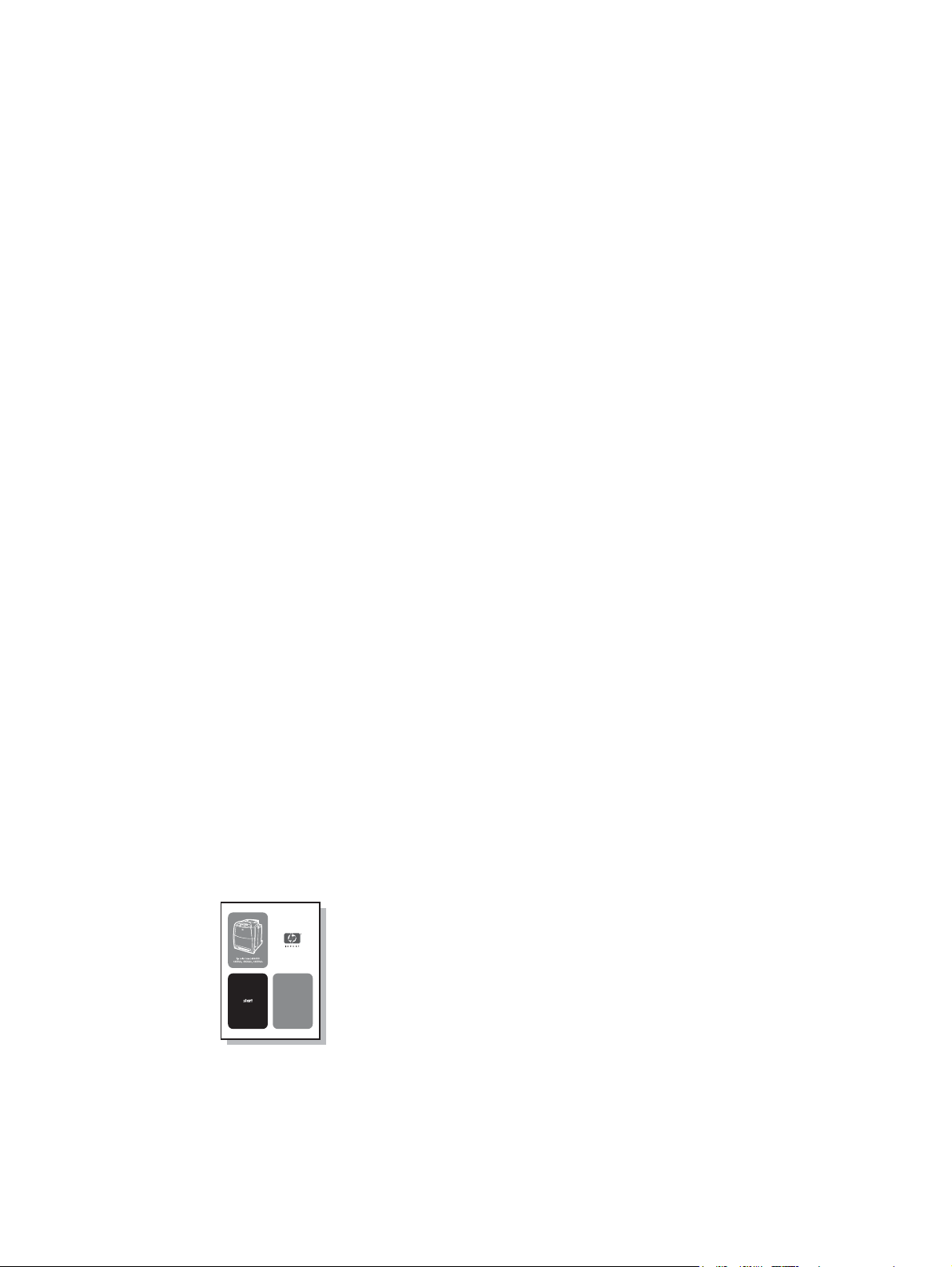
Accès rapide aux informations sur l’imprimante
Liens sur le World Wide Web
Vous pouvez obtenir des pilotes d’impression, une mise à jour du logiciel d’impression HP et
des informations sur le produit et l’assistance technique à partir de l’URL suivante :
● http://www.hp.com/support/lj4650
Des pilotes d’imprimante sont disponibles sur les sites suivants :
● En Chine : ftp://www.hp.com.cn/support/lj4650
● Au Japon : ftp://www.jpn.hp.com/support/lj4650
● En Corée : http://www.hp.co.kr/support/lj4650
● A Taiwan : http://www.hp.com.tw/support/lj4650 ou sur le site Web local du pilote :
http://www.dds.com.tw
Pour commander des fournitures :
● Etats-Unis : http://www.hp.com/go/ljsupplies
● Reste du monde : http://www.hp.com/ghp/buyonline.html
Pour commander des accessoires :
● http://www.hp.com/go/accessories
Liens du guide d’utilisation
Pour la dernière version de l’imprimante HP Color LaserJet série 4650, accédez au site
http://www.hp.com/support/lj4650.
Pour tout supplément d’informations
Plusieurs documents de référence peuvent être utilisés avec cette imprimante. Visitez le site
http://www.hp.com/support/lj4650.
Installation de l’imprimante
Guide de mise en marche
Instructions pas-à-pas pour l’installation et la configuration de l’imprimante.
Guide d’administration du serveur d’impression HP Jetdirect
Instructions pour configurer et dépanner le serveur d’impression HP Jetdirect.
Guide de pré-configuration du pilote HP
2 Chapitre 1 Principes de base FRWW
Page 17

Pour obtenir des informations détaillées sur la configuration de pilotes d’imprimante, visitez
le site http://www.hp.com/go/hpdpc_sw.
Guide d’utilisation du serveur Web intégré HP
Des informations sur l’utilisation du serveur Web intégré HP sont disponibles sur le CD-ROM
livré avec l’imprimante.
Guides d’installation des accessoires et des articles consommables
Instructions pas-à-pas pour l’installation des accessoires et des articles consommables de
l’imprimante. Fournis avec les fournitures et articles consommables facultatifs de
l’imprimante.
Utilisation de l’imprimante
Guide d’utilisation sur CD
Renseignements détaillés sur l’utilisation et le dépannage de l’imprimante. Disponible sur le
CD-ROM accompagnant l’imprimante.
Aide en ligne
Renseignements sur les options de l’imprimante disponibles à partir des pilotes
d’imprimante. Pour afficher un fichier d’aide, accédez à l’aide en ligne via le pilote
d’imprimante.
FRWW Accès rapide aux informations sur l’imprimante 3
Page 18

Configurations de l’imprimante
Vous venez d’acquérir l’imprimante HP Color LaserJet série 4650, nous vous remercions de
votre confiance. Cette imprimante est disponible dans les configurations décrites ci-dessous.
HP Color LaserJet 4650 (Référence Q3668A)
L’imprimante HP Color LaserJet 4650 est une imprimante laser quadrichrome qui imprime
22 pages par minute (ppm) pour papier de format Letter et 15 ppm pour papier de format A4.
● Bacs. L’imprimante est livrée avec un bac multifonction (bac 1) qui contient jusqu’à 100
feuilles de divers supports d’impression ou 20 enveloppes, et un bac à papier de 500
feuilles (bac 2) qui prend en charge les formats Lettre, Légal, Exécutif, 8,5 x 13 pouces,
JIS B5, Exécutif (JIS), 16K, A4 et A5, ainsi que des formats non standard. L’imprimante
prend en charge un bac à papier facultatif de 500 feuilles (bac 3) ou un bac à papier
facultatif de 2 x 500 feuilles (bacs 3 et 4), chacun pouvant recevoir les formats Lettre,
Légal, Exécutif, JIS B5, Exécutif (JIS), 16K, A4 et A5, ainsi que des formats non standard.
Remarque
Remarque
● Connectivité. L’imprimante est dotée de ports parallèle, réseau et auxiliaire. Elle
contient également trois logements EIO (enhanced input/output), une connexion sans fil,
un port auxiliaire, une connexion de câble USB (universal serial bus) et une interface de
câble parallèle bidirectionnelle standard (compatible IEEE-1284-C).
● Mémoire. 160 mégaoctets (Mo) de mémoire : 128 Mo de mémoire vive dynamique
synchrone (SDRAM) à double débit de données (DDR), 32 Mo de mémoire sur la carte
du formateur et un logement ouvert pour module de mémoire à double rangée de
connexions (DIMM).
Pour permettre l’ajout de mémoire, l’imprimante comporte deux logements pour modules
SODIMM à 200 broches, acceptant chacun 128 ou 256 Mo de RAM. L’imprimante peut
prendre en charge jusqu’à 544 Mo de mémoire : 512 Mo de mémoire plus 32 Mo de
mémoire supplémentaire sur la carte du formateur. Un disque dur facultatif est également
disponible.
Spécification de mémoire : Les imprimantes HP Color LaserJet série 4650 utilisent des
modules SODIMM à 200 broches qui prennent en charge 128 ou 256 Mo de mémoire RAM.
4 Chapitre 1 Principes de base FRWW
Page 19
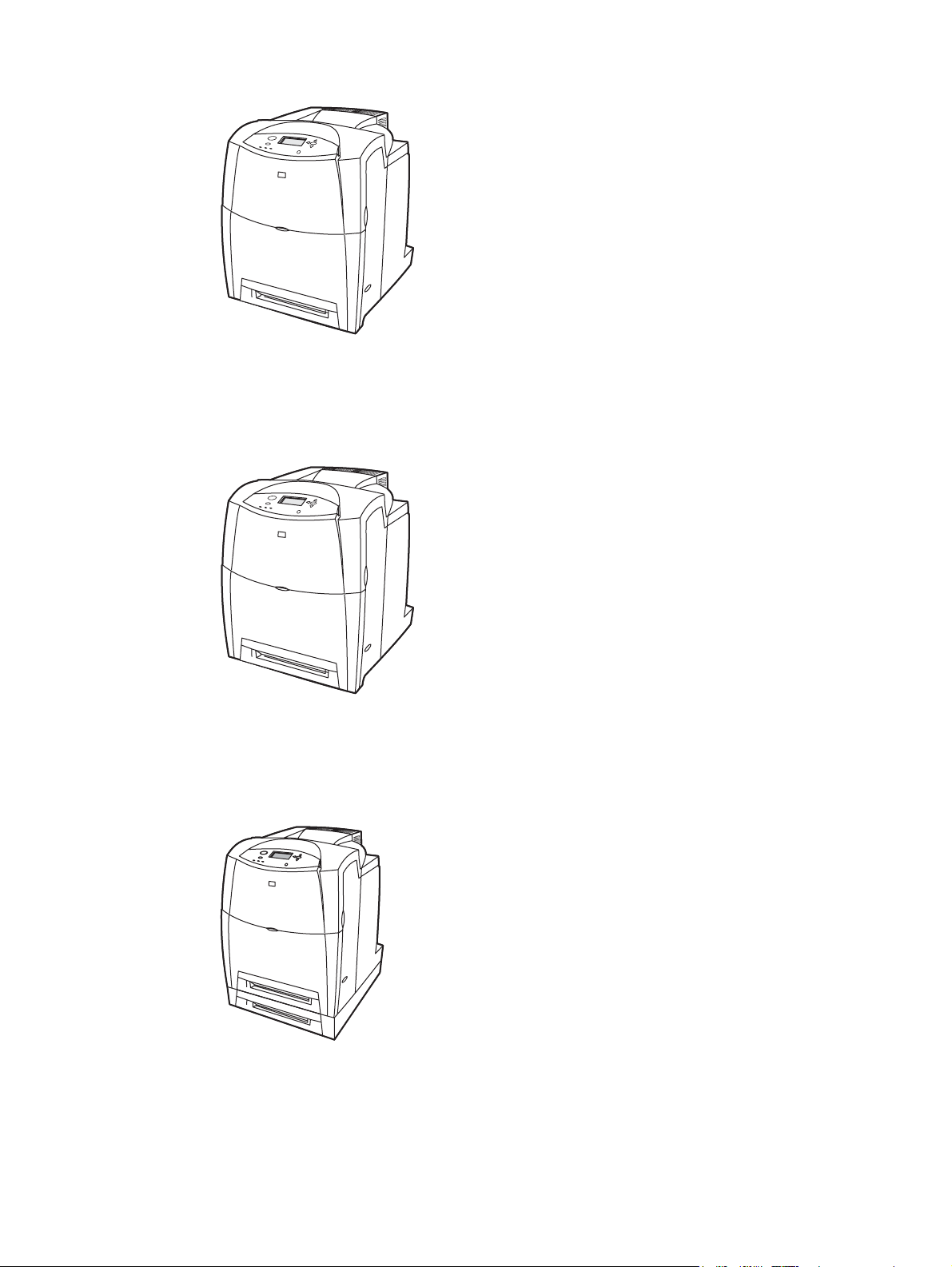
HP Color LaserJet 4650n (Référence Q3669A)
L’imprimante HP Color LaserJet 4650n inclut les caractéristiques du modèle 4650, ainsi
qu’une carte réseau EIO de serveur d’impression HP Jetdirect 620N.
HP Color LaserJet 4650dn (Référence Q3670A)
L’imprimante HP Color LaserJet 4650dn inclut les caractéristiques du modèle 4650n, ainsi
que l’impression recto verso automatique.
HP Color LaserJet 4650dtn (Référence Q3671A)
L’imprimante HP Color LaserJet 4650dtn inclut les caractéristiques du modèle 4650dn, ainsi
qu’un bac à papier supplémentaire de 500 feuilles (bac 3) et 288 Mo de SDRAM.
FRWW Configurations de l’imprimante 5
Page 20

Remarque
288 Mo de mémoire SDRAM : 256 Mo de mémoire DDR, 32 Mo de mémoire supplémentaire
sur la carte du formateur et un logement DIMM supplémentaire. Cette imprimante comporte
deux logements pour modules SODIMM à 200 broches, acceptant chacun 128 ou 256 Mo
de RAM.
HP Color LaserJet 4650hdn (Référence Q3672A)
L’imprimante HP Color LaserJet 4650hdn inclut les caractéristiques du modèle 4650dn, plus
un ensemble de 2 bacs de 500 feuilles (bacs 3 et 4), ainsi qu’un disque dur facultatif.
Remarque
288 Mo de mémoire SDRAM : 256 Mo de mémoire DDR, 32 Mo de mémoire supplémentaire
sur la carte du formateur et un logement DIMM supplémentaire. Cette imprimante comporte
deux logements pour modules SODIMM à 200 broches, acceptant chacun 128 ou 256 Mo
de RAM.
6 Chapitre 1 Principes de base FRWW
Page 21
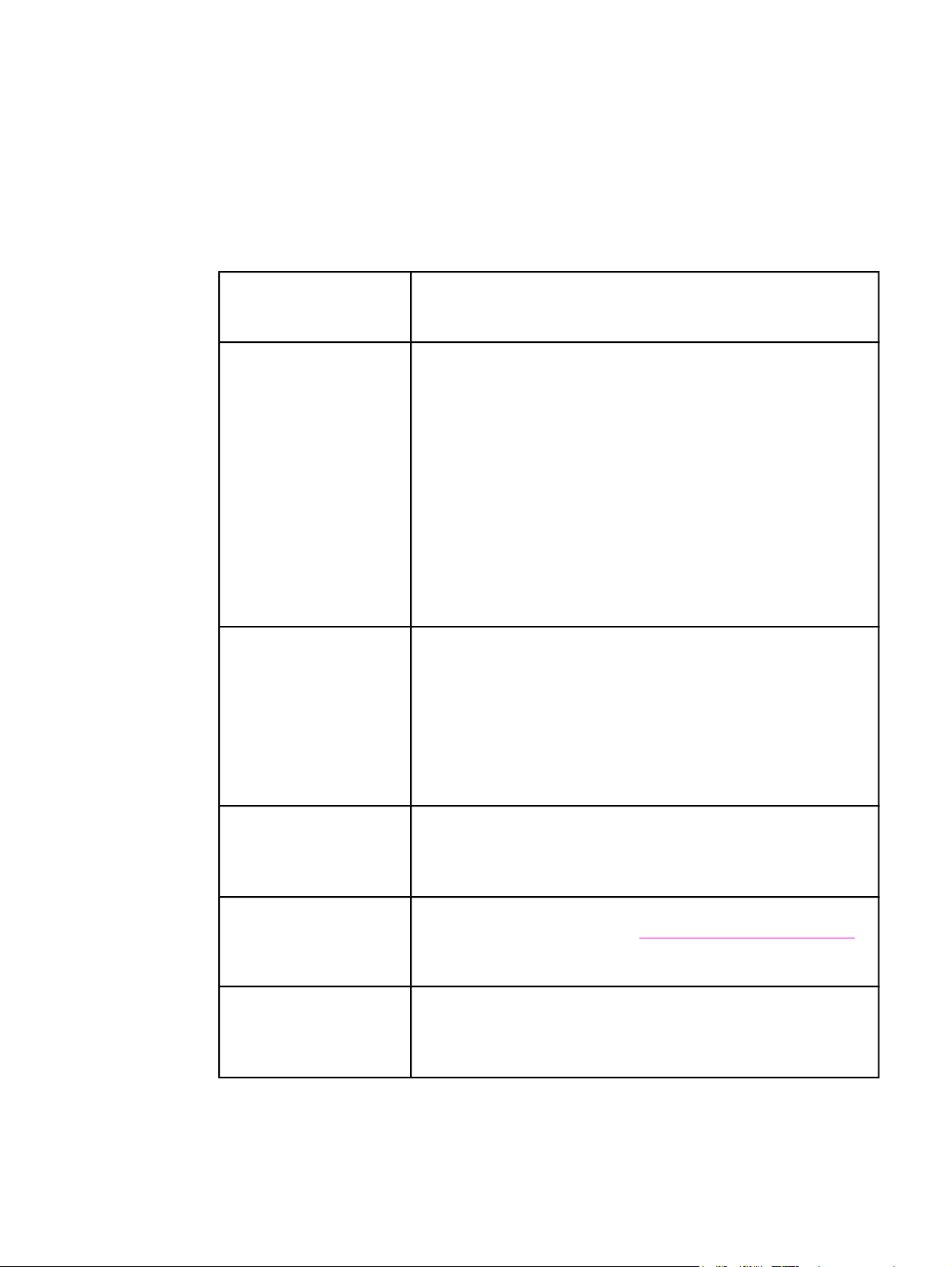
Fonctionnalités de l’imprimante
Cette imprimante combine la qualité et la fiabilité de l’impression Hewlett-Packard grâce aux
fonctionnalités répertoriées ci-dessous. Pour plus d’informations sur les fonctionnalités de
l’imprimante, accédez au site Web de Hewlett-Packard à l’adresse suivante :
http://www.hp.com/support/lj4650.
Caractéristiques
Performances
Mémoire
Interface utilisateur ●
●
22 pages par minute (ppm) pour papier de format Letter et 22
ppm pour papier de format A4.
●
Imprime sur des transparents et du papier glacé.
●
160 mégaoctets (Mo) de mémoire pour les modèles HP Color
LaserJet 4650, 4650n et 4650dn : 128 Mo à double débit de
données (DDR) plus 32 Mo de mémoire supplémentaire sur la
carte du formateur et un logement DDR supplémentaire.
Spécification de mémoire : Les imprimantes HP Color LaserJet
série 4650 utilisent des modules SODIMM à 200 broches qui
prennent en charge 128 ou 256 Mo de mémoire RAM.
●
288 Mo de mémoire pour les modèles HP Color LaserJet 4650dtn
et 4650hdn : 256 Mo de mémoire DDR, plus 32 Mo de mémoire
supplémentaire sur la carte du formateur et un logement DDR
supplémentaire.
●
Peut être étendue à 544 Mo : 512 Mo de mémoire DDR plus
32 Mo de mémoire supplémentaire sur la carte du formateur.
●
Un disque dur facultatif peut être ajouté via un logement EIO
(inclus avec l’imprimante HP Color LaserJet 4650hdn).
Affichage graphique sur panneau de commande.
●
Aide avancée avec graphiques animés.
●
Serveur Web intégré permettant d’accéder à l’assistance et de
commander des fournitures (imprimantes connectées en réseau).
●
Logiciel Boîte à outils HP qui fournit l’état et des alertes
d’imprimante et qui permet de configurer les paramètres
d’imprimante, d’afficher la documentation et des informations de
dépannage, ainsi que d’imprimer des pages d’informations
internes à l’imprimante.
Modes d’impression
(modules de
personnalisation) pris en
charge
Fonctionnalités de stockage ●
Fonctionnalités
d’environnement
●
HP PCL 6.
●
HP PCL 5c.
●
Emulation PostScript 3.
●
Format de document transférable (PDF).
Stockage de tâches. Pour commander des accessoires,
contactez l’adresse suivante :
●
Impression de PIN (numéro d’identification personnel).
●
Polices et formulaires.
●
Réglage d’économie d’énergie (PowerSave).
●
Contenu important de composants et de matériaux recyclables.
●
Conforme à la norme Energy Star.
●
Conforme à la norme Blue Angel.
Fonctions de stockage de travaux.
FRWW Fonctionnalités de l’imprimante 7
Page 22

Caractéristiques (suite)
Polices
●
80 polices internes disponibles pour l’émulation PCL et PostScript.
●
80 polices d’écran correspondant à l’imprimante dans le format
TrueType™ disponibles avec la solution logicielle.
●
Prise en charge de formulaires et de polices sur le disque via HP
Web Jetadmin.
Traitement du papier
Accessoires
●
Imprime sur des supports d’un format compris entre 77 x 127 mm
et le format Légal.
●
Imprime sur des supports d’un grammage compris entre 60 g/m
et 200 g/m2.
●
Impression sur une vaste gamme de types de support, y compris
papier glacé, étiquettes, transparents de rétroprojection et
enveloppes.
●
Plusieurs niveaux de glaçage.
●
Bac à papier de 500 feuilles (bac 2) qui prend en charge les
supports de format Lettre, Légal, Exécutif, 8,5 x 13 pouces, JIS
B5, Exécutif (JIS), 16K, A4 et A5, ainsi que des formats non
standard.
●
Bac à papier facultatif de 500 feuilles (bac 3) qui prend en charge
les supports de formats Lettre, Légal, Exécutif, JIS B5, Exécutif
(JIS), 16K, A4 et A5, ainsi que des formats non standard ;
standard sur l’imprimante HP Color LaserJet 4650dtn.
●
Bac à papier facultatif de 2 x 500 feuilles (bacs 3 et 4) qui prend
en charge les supports de formats Lettre, Légal, Exécutif, JIS B5,
Exécutif (JIS), 16K, A4 et A5, ainsi que des formats non
standard ; standard sur l’imprimante HP Color LaserJet 4650hdn.
●
Impression recto verso sur imprimantes HP Color LaserJet
4650dn, 4650dtn et 4650hdn.
●
Bac de sortie de 250 feuilles, face imprimée vers le bas.
●
Disque dur d’imprimante qui offre un stockage pour polices et
macros ainsi que fonctions supplémentaires telles que stockage
de travaux ; standard sur l’imprimante HP Color LaserJet 4650hdn.
●
Modules DIMM (Dual Inline Memory Modules).
●
Logements CompactFlash pour polices supplémentaires et mises
à niveau de micrologiciel.
●
Support d’imprimante.
●
Bac à papier facultatif de 500 feuilles (bac 3) qui prend en charge
les supports de formats Lettre, Légal, Exécutif, JIS B5, B5, A4 et
A5 ; standard sur l’imprimante HP Color LaserJet 4650dtn.
●
Bac à papier facultatif de 2 x 500 feuilles (bacs 3 et 4) qui prend
en charge les supports de formats Lettre, Légal, Exécutif, JIS B5,
A4 et A5, ainsi que des formats non standard ; standard sur
l’imprimante HP Color LaserJet 4650hdn.
2
Connectivité
●
Carte réseau d’entrée/sortie avancée (EIO) facultative ; standard
sur les imprimantes HP Color LaserJet 4650n, 4650dn, 4650dtn
et 4650hdn.
●
Connexion USB 1.1.
●
Logiciel HP Web Jetadmin.
●
Interface de câble parallèle bidirectionnel standard (conforme à la
norme IEEE -1284-C).
●
Connecteur auxiliaire.
●
Les connexions USB et parallèle sont toutes deux prises en
charge mais ne peuvent pas être utilisées simultanément.
8 Chapitre 1 Principes de base FRWW
Page 23

Caractéristiques (suite)
Fournitures ●
La page d’état de fournitures contient des informations sur le
niveau de toner, le nombre de pages imprimées et le nombre
estimé de pages restantes à imprimer.
●
Cartouche à mélange automatique.
●
L’imprimante contrôle l’authenticité des cartouches d’impression
HP lors de leur installation.
●
Possibilités de commande de fournitures via Internet (à l’aide du
serveur Web intégré ou de la boîte à outils HP).
FRWW Fonctionnalités de l’imprimante 9
Page 24

Présentation
Les illustrations suivantes indiquent l’emplacement et le nom des principaux composants de
cette imprimante.
Vue avant (avec bac d’alimentation 2 x 500 feuilles)
1 Bac de sortie
2 Panneau de commande de l’imprimante
3 Couvercle supérieur
4 Bac 1
5 Bac 2
6 Accès aux cartouches d’impression, à l’unité de transfert et à l’unité de fusion
7 Interrupteur marche/arrêt
8 Bac 3 et bac 4 (facultatif)
10 Chapitre 1 Principes de base FRWW
Page 25

Remarque
Le bac d'alimentation facultatif de 500 feuilles (bac 3) et le bac d'alimentation facultatif 2 x
500 feuilles (bacs 3 et 4) ne peuvent pas être combinés simultanément avec l’imprimante.
Vue avant/arrière (avec bac d’alimentation 2 x 500 feuilles)
1 Bac de sortie
2 Connecteur auxiliaire
3 Connexion parallèle
4 Interrupteur marche/arrêt
5 Connexion EIO (quantité : 3)
6 Accès à la mémoire
7 Connexion USB
8 Bac 3 et bac 4 (facultatif)
Remarque
Le bac d'alimentation facultatif de 500 feuilles (bac 3) et le bac d'alimentation facultatif
2 x 500 feuilles (bacs 3 et 4) ne peuvent pas être combinés simultanément avec l’imprimante.
FRWW Présentation 11
Page 26

Logiciel de l’imprimante
L’imprimante est accompagnée d’un CD-ROM contenant le logiciel du système
d’impression. Les composants logiciels et les pilotes d’imprimante sur ce CD-ROM sont
destinés à vous aider à bénéficier au maximum des fonctions de l’imprimante. Voir le Guide
de mise en route pour obtenir les instructions d’installation.
Remarque
Remarque
Remarque
Pour obtenir les informations les plus récentes sur les composants logiciels du système
d’impression, consultez le fichier Lisezmoi sur le Web à l’adresse suivante :
http://www.hp.com/support/lj4650. Pour plus d’informations sur l’installation du logiciel
d’imprimante, consultez les notes d’installation sur le CD-ROM inclus avec l’imprimante.
Cette section présente une brève description des logiciels inclus dans le CD-ROM. Le
système d’impression comprend des logiciels pour utilisateurs finaux et administrateurs de
réseau travaillant dans les environnements d’exploitation suivants :
● Microsoft Windows 98, Me
● Microsoft Windows NT 4.0, 2000, XP (32 bits) et Server 2003 (32 bits)
● Apple Mac OS versions 8.6 à 9.2.x, et Apple Mac OS versions 10.1 et ultérieures
Pour obtenir la liste des environnements de réseau pris en charge par les composants
logiciels pour administrateurs de réseau, reportez-vous à la section
Pour obtenir une liste des pilotes d’imprimante, les mises à jour du logiciel d’imprimante HP
et des informations relatives à l’assistance pour le produit, visitez l’adresse suivante :
http://www.hp.com/support/lj4650.
Configuration du réseau.
Caractéristiques logicielles
Les fonctions Configuration automatique, Mettre à jour maintenant et Pré-configuration sont
disponibles avec l’imprimante HP Color LaserJet série 4650.
Auto-configuration de pilote
Les pilotes HP LaserJet PCL 6 et PCL 5c pour Windows et les pilotes PS pour
Windows 2000 et Windows XP fournissent la découverte automatique et la configuration de
pilote pour les accessoires d’imprimante au moment de l’installation. Certains accessoires
pris en charge par l’auto-configuration de pilote sont l’unité d’impression recto verso, les
bacs à papier facultatifs et les modules DIMM. Si l’environnement prend en charge la
communication bidirectionnelle, le programme d’installation présente l’auto-configuration de
pilote en tant que composant installable par défaut pour une installation standard et une
installation personnalisée.
Mettre à jour maintenant
Si vous avez modifié la configuration de l’imprimante HP Color LaserJet 4650 depuis son
installation, le pilote peut être automatiquement mis à jour à l’aide de la nouvelle
configuration dans des environnements prenant en charge la communication
bidirectionnelle. Cliquez sur le bouton Mettre à jour maintenant pour appliquer
automatiquement la nouvelle configuration au pilote.
12 Chapitre 1 Principes de base FRWW
Page 27

Remarque
La fonction Mettre à jour maintenant n’est pas prise en charge dans les environnements où
des clients Windows NT 4.0, Windows 2000 ou Windows XP partagés sont connectés à des
hôtes Windows NT 4.0, Windows 2000 ou Windows XP.
Pré-configuration de pilote HP
La pré-configuration de pilote HP est une architecture logicielle et un ensemble d’outils qui
permet de personnaliser le logiciel HP et de le distribuer dans des environnements
d’impression d’entreprise gérés. Grâce à cet outil, les administrateurs de la technologie
d’information peuvent pré-configurer les paramètres par défaut d’impression et de
périphérique pour les pilotes d’imprimante HP avant de procéder à l’installation des pilotes
dans l’environnement réseau. Pour plus d'informations, reportez-vous au Guide de prise en
charge de la pré-configuration de pilote HP, disponible à l’adresse suivante :
http://www.hp.com/support/lj4650.
Pilotes d’imprimante
Les pilotes d’imprimante offrent accès aux fonctions de l’imprimante et permettent à
l’ordinateur de communiquer avec celle-ci (en utilisant un langage d’imprimante). Pour
connaître les logiciels et langages supplémentaires, consultez les notes d’installation et les
fichiers Lisezmoi situés sur le CD-ROM de l’imprimante.
Les pilotes fournis avec l’imprimante sont les suivants : Les pilotes les plus récents sont
disponibles à l’adresse suivante : http://www.hp.com/support/lj4650. En fonction de la
configuration des ordinateurs Windows, le programme d’installation du logiciel d’imprimante
examine si l’ordinateur dispose d’un accès Internet pour obtenir les pilotes les plus récents.
Remarque
Système
d’exploitation
Windows 98,
Me
Windows
NT 4.0
Windows 2000 Web uniquement
Windows XP Web uniquement
Windows
Server 2003
Macintosh OS
1
Toutes les fonctions d’imprimante ne sont pas disponibles à partir de tous les pilotes ou
PCL 6 PCL 5c PS
1
Web uniquement
Web uniquement
Web uniquement
PPD
2
systèmes d’exploitation. Reportez-vous à l’aide en ligne de votre pilote pour obtenir la liste
des fonctions disponibles.
2
Fichiers de description d’imprimante PostScript.
Si votre système n’a pas automatiquement consulté Internet pour tenter d’obtenir les pilotes
les plus récents lors de l’installation du logiciel, téléchargez-les à partir du site
http://www.hp.com/support/lj4650. Une fois connecté, sélectionnez Downloads and Drivers
(Téléchargements et pilotes) pour trouver le pilote à télécharger.
FRWW Logiciel de l’imprimante 13
Page 28

Vous pouvez obtenir des modèles de script pour UNIX® et Linux en les téléchargeant à
partir d’Internet ou en les demandant à un prestataire de services HP agréé. Consultez le
dépliant d'assistance livré avec l’imprimante.
Les pilotes OS/2 sont disponibles auprès d’IBM et sont fournis avec OS/2.
Remarque
Remarque
Si le pilote d’imprimante souhaité n’est pas sur le CD-ROM de l’imprimante ou n’est pas
répertorié ici, consultez les notes d’installation et les fichiers Lisezmoi pour déterminer si le
pilote d’imprimante est pris en charge. S’il n’est pas pris en charge, contactez le
constructeur ou le distributeur du programme que vous utilisez et demandez un pilote pour
l’imprimante.
Pilotes supplémentaires
Les pilotes suivants ne sont pas inclus sur le CD-ROM, mais vous pouvez vous les procurer
sur Internet ou auprès du service d’assistance clientèle HP.
● Pilotes d’imprimante PCL 5c pour Windows 98, Me, NT 4.0, 2000, XP et Server 2003.
● Pilote d’imprimante OS/2 PCL 5c/6.
● Pilote d’imprimante OS/2 PS.
● Scripts de modèle UNIX.
● Pilotes Linux.
● Pilotes HP OpenVMS.
Les pilotes OS/2, disponibles auprès d’IBM, sont fournis avec OS/2. Ils ne sont pas
disponibles pour le chinois traditionnel, le chinois simplifié, le coréen et le japonais.
Remarque
Sélectionnez le pilote d’imprimante correspondant à vos besoins
Sélectionnez un pilote d’imprimante en fonction de la manière dont vous utilisez
l’imprimante. Certaines fonctions d’imprimante sont uniquement disponibles dans les pilotes
PCL 6. Pour connaître la liste des fonctions disponibles, consultez l’aide du pilote
d’imprimante.
● Utilisez le pilote PCL 6 pour tirer le meilleur parti des fonctions de l’imprimante. Pour des
besoins généraux d’impression de bureau, le pilote PCL 6 est recommandé pour fournir
une qualité d’impression et des performances optimales.
● Utilisez le pilote PCL 5c (disponible via le Web uniquement) si une compatibilité en
amont avec des pilotes d’imprimante antérieurs ou des imprimantes plus anciennes est
requise.
● Utilisez le pilote PS si vous imprimez principalement à partir de programmes PostScript
tels qu’Adobe et Corel, pour des besoins de compatibilité avec PostScript Niveau 3 ou
pour la prise en charge de modules DIMM de polices PS.
L’imprimante bascule automatiquement entre les langages PS et PCL.
Aide du pilote d’imprimante
Chaque pilote d’imprimante dispose d’écrans d’aide pouvant être activés via le bouton Aide,
la touche F1 du clavier de l’ordinateur ou un symbole de point d’interrogation dans l’angle
supérieur droit du pilote d’imprimante (en fonction du système d’exploitation Windows
utilisé). Ces écrans d’aide proposent des informations détaillées sur le pilote spécifique.
L’aide du pilote d’imprimante est distincte de l’aide de votre programme.
14 Chapitre 1 Principes de base FRWW
Page 29

Accès aux pilotes d’imprimante
Utilisez une des méthodes suivantes pour accéder aux pilotes d’imprimante à partir de votre
ordinateur :
Système
d’exploitation
Windows 98, NT 4.0 etMEDans le menu Fichier
Windows 2000 et XP Dans le menu Fichier
Pour modifier des
paramètres pour
tous les travaux
d’impression
immédiats (jusqu’à la
fermeture de
l’application)
de l’application,
cliquez sur Imprimer.
Sélectionnez
l’imprimante, puis
cliquez sur
Propriétés. (Les
étapes peuvent varier
mais cette procédure
est la plus courante.)
de l’application,
cliquez sur Imprimer.
Sélectionnez
l’imprimante, puis
cliquez sur Propriétés
ou sur Préférences.
(Les étapes peuvent
varier mais cette
procédure est la plus
courante.)
Pour modifier les
paramètres par
défaut de travail
d’impression
(Par exemple, pour
activer Impression
recto verso par
défaut.)
Cliquez sur Démarrer,
sur Paramètres, puis
sur Imprimantes.
Cliquez avec le bouton
droit de la souris sur
l’icône d’imprimante,
puis choisissez
Propriétés (Windows
98 et ME) ou Valeurs
par défaut du
document (NT 4.0).
Dans le menu
Démarrer, pointez sur
Paramètres, puis
cliquez sur
Imprimantes ou
Imprimantes et
télécopieurs. Cliquez
avec le bouton droit de
la souris sur l’icône
d’imprimante, puis
cliquez sur Options
d'impression.
Pour modifier les
paramètres de
configuration
(Par exemple, pour
ajouter une option
physique telle qu’un
bac ou pour activer/
désactiver une
fonction de pilote
telle que Permettre
l’impression recto
verso manuelle.)
Cliquez sur Démarrer,
sur Paramètres, puis
sur Imprimantes.
Cliquez avec le bouton
droit de la souris sur
l’icône d’imprimante,
puis cliquez sur
Propriétés.
Sélectionnez l’onglet
Configurer.
Dans le menu
Démarrer, pointez sur
Paramètres, puis
cliquez sur
Imprimantes ou
Imprimantes et
télécopieurs. Cliquez
avec le bouton droit de
la souris sur l’icône
d’imprimante, puis
cliquez sur
Propriétés.
Sélectionnez l’onglet
Paramètres du
périphérique.
Macintosh OS 9.1 Dans le menu Fichier,
cliquez sur Imprimer.
Modifiez les
paramètres souhaités
dans les divers menus
contextuels.
Dans le menu Fichier,
cliquez sur Imprimer.
Lorsque vous modifies
des paramètres dans
le menu contextuel,
cliquez sur
Enregistrer les
réglages.
Cliquez sur l’icône
d’imprimante sur le
bureau. Dans le menu
Impression, cliquez
sur l’option de
modification de la
configuration.
FRWW Logiciel de l’imprimante 15
Page 30

Système
d’exploitation
Pour modifier des
paramètres pour
tous les travaux
d’impression
immédiats (jusqu’à la
fermeture de
l’application)
Pour modifier les
paramètres par
défaut de travail
d’impression
(Par exemple, pour
activer Impression
recto verso par
défaut.)
Pour modifier les
paramètres de
configuration
(Par exemple, pour
ajouter une option
physique telle qu’un
bac ou pour activer/
désactiver une
fonction de pilote
telle que Permettre
l’impression recto
verso manuelle.)
Macintosh OS X.1 Dans le menu Fichier,
cliquez sur Imprimer.
Modifiez les
paramètres souhaités
dans les divers menus
contextuels.
Dans le menu Fichier,
cliquez sur Imprimer.
Modifiez les
paramètres souhaités
dans les divers menus
contextuels puis, dans
le menu contextuel
principal, cliquez sur
Enregistrer les
réglages
personnalisés. Ces
paramètres sont
enregistrés en tant
qu’option
Personnaliser. Pour
utiliser les nouveaux
paramètres, vous
devez sélectionner
l’option Personnaliser
à chaque fois que
vous ouvrez un
programme et
imprimez.
Supprimez
l’imprimante, puis
réinstallez le logiciel.
Une fois réinstallé, le
pilote sera
automatiquement
configuré avec les
nouvelles options.
(Connexions
AppleTalk uniquement)
Remarque
Des paramètres de
configuration peuvent
ne pas être
disponibles en mode
Classic.
16 Chapitre 1 Principes de base FRWW
Page 31

Système
d’exploitation
Pour modifier des
paramètres pour
tous les travaux
d’impression
immédiats (jusqu’à la
fermeture de
l’application)
Pour modifier les
paramètres par
défaut de travail
d’impression
(Par exemple, pour
activer Impression
recto verso par
défaut.)
Pour modifier les
paramètres de
configuration
(Par exemple, pour
ajouter une option
physique telle qu’un
bac ou pour activer/
désactiver une
fonction de pilote
telle que Permettre
l’impression recto
verso manuelle.)
Macintosh OS X.2 Dans le menu Fichier,
cliquez sur Imprimer.
Modifiez les
paramètres souhaités
dans les divers menus
contextuels.
Dans le menu Fichier,
cliquez sur Imprimer.
Modifiez les
paramètres souhaités
dans les divers menus
contextuels puis, dans
le menu contextuel
Réglages rapides,
cliquez sur
Enregistrer sous et
entrez un nom pour le
réglage rapide. Ces
paramètres sont
enregistrés dans le
menu Réglages
rapides. Pour utiliser
les nouveaux
paramètres, vous
devez sélectionner
l’option du réglage
rapide à chaque fois
que vous ouvrez un
programme et
imprimez.
Ouvrez le Centre
d’impression.
(Sélectionnez le
disque dur, cliquez sur
Applications, sur
Utilitaires, puis
cliquez deux fois sur
Centre
d’impression.)
Cliquez sur la file
d’attente d’impression.
Dans le menu
Imprimantes, cliquez
sur Afficher les infos.
Sélectionnez le menu
Options installables.
Remarque
Des paramètres de
configuration peuvent
ne pas être
disponibles en mode
Classic.
FRWW Logiciel de l’imprimante 17
Page 32

Système
d’exploitation
Pour modifier des
paramètres pour
tous les travaux
d’impression
immédiats (jusqu’à la
fermeture de
l’application)
Pour modifier les
paramètres par
défaut de travail
d’impression
(Par exemple, pour
activer Impression
recto verso par
défaut.)
Pour modifier les
paramètres de
configuration
(Par exemple, pour
ajouter une option
physique telle qu’un
bac ou pour activer/
désactiver une
fonction de pilote
telle que Permettre
l’impression recto
verso manuelle.)
Macintosh OS X.3 Dans le menu Fichier,
cliquez sur Imprimer.
Modifiez les
paramètres souhaités
dans les divers menus
contextuels.
Dans le menu Fichier,
cliquez sur Imprimer.
Modifiez les
paramètres souhaités
dans les divers menus
contextuels puis, dans
le menu contextuel
Réglages rapides,
cliquez sur
Enregistrer sous et
entrez un nom pour le
réglage rapide. Ces
paramètres sont
enregistrés dans le
menu Réglages
rapides. Pour utiliser
les nouveaux
paramètres, vous
devez sélectionner
l’option du réglage
rapide à chaque fois
que vous ouvrez un
programme et
imprimez.
Ouvrez le Centre
d’impression.
(Sélectionnez le
disque dur, cliquez sur
Applications, puis sur
Utilitaires, puis
cliquez deux fois sur
Centre
d’impression.)
Cliquez sur la file
d’attente d’impression.
Dans le menu
Imprimantes, cliquez
sur Afficher les infos.
Sélectionnez le menu
Options installables.
Remarque
Des paramètres de
configuration peuvent
ne pas être
disponibles en mode
Classic.
Logiciels pour ordinateurs Macintosh
Le programme d’installation HP fournit des fichiers PPD (PostScript Printer Description), des
extensions PDE (Printer Dialog Extensions) et le logiciel HP LaserJet Utility à utiliser avec
les ordinateurs Macintosh.
Le serveur Web intégré peut être utilisé par des ordinateurs Macintosh si l’imprimante est
connectée à un réseau.
PPD
Les fichiers PPD, en combinaison avec les pilotes PostScript Apple, offrent accès aux
fonctions de l’imprimante et permettent à l’ordinateur de communiquer avec celle-ci. Un
programme d’installation pour les fichiers PPD et PDE, ainsi que d’autres logiciels est fourni
sur le CD-ROM. Utilisez le pilote PS approprié livré avec le système d'exploitation.
18 Chapitre 1 Principes de base FRWW
Page 33

HP LaserJet Utility
Employez le logiciel HP LaserJet Utility pour contrôler les fonctions non disponibles dans le
pilote. Les écrans illustrés simplifient plus que jamais la sélection de fonctions d’imprimante.
Employez le logiciel HP LaserJet Utility pour effectuer les actions suivantes :
● nommer l’imprimante, l’attribuer à une zone sur le réseau et télécharger des fichiers et
polices.
● configurer et définir l’imprimante pour l’impression IP (Internet protocol).
Remarque
Remarque
Le logiciel HP LaserJet Utility n’est pas actuellement pris en charge sous OS X, mais il l’est
pour l’environnement Classic.
Installation du logiciel du système d’impression
Les sections suivantes contiennent des instructions pour l’installation du logiciel du système
d’impression.
L’imprimante est livrée avec un CD-ROM contenant le logiciel du système d’impression et
les pilotes d’imprimante. Le logiciel du système d’impression sur le CD-ROM doit être
installé pour bénéficier intégralement des fonctions de l’imprimante.
Si vous n’avez pas accès à un lecteur de CD-ROM, vous pouvez télécharger le logiciel du
système d’impression via Internet à partir de l’adresse suivante : http://www.hp.com/support/
lj4650.
Des exemple de modèles de script pour les réseaux UNIX® (HP-UX®, Sun Solaris) et Linux
peuvent être téléchargés à partir de l’adresse suivante : http://www.hp.com/support.
Vous pouvez télécharger gratuitement le logiciel le plus récent à partir de l’adresse
suivante : http://www.hp.com/support/lj4650.
Installation du logiciel du système d’impression Windows pour
connexions directes
Cette section explique comment installer le logiciel du système d’impression pour Microsoft
Windows 98, Windows Me, Windows NT 4.0, Windows 2000 et Windows XP.
Lors de l’installation du logiciel d’impression dans un environnement à connexions directes,
installez toujours le logiciel avant de raccorder le câble parallèle ou USB. Si le câble
parallèle ou USB a été connecté avant l’installation du logiciel, reportez-vous à la section
Installation du logiciel une fois le câble parallèle ou USB connecté.
Vous pouvez employer un câble parallèle ou USB pour la connexion directe. Toutefois, vous
ne pouvez pas raccorder des câbles parallèle et USB simultanément. Utilisez un câble
compatible IEEE 1284 ou un câble USB standard de 2 mètres.
Remarque
FRWW Logiciel de l’imprimante 19
NT 4.0 ne prend pas en charge les connexions de câble USB.
Page 34

Pour installer le logiciel du système d’impression
1. Fermez tous les programmes logiciels exécutés ou ouverts.
2. Introduisez le CD-ROM de l’imprimante dans le lecteur de CD-ROM.
Si l’écran de bienvenue ne s’affiche pas, démarrez-le en procédant comme suit :
● Dans le menu Démarrer, cliquez sur Exécuter.
● Entrez la chaîne suivante : X:\setup (où x représente la lettre du lecteur de CD-ROM).
● Cliquez sur OK.
3. Lorsque vous y êtes invité, cliquez sur Installer l’imprimante et suivez les instructions
qui s’affichent sur l’écran de l’ordinateur.
4. Une fois l’installation terminée, cliquez sur Terminer.
5. Vous pouvez avoir à redémarrer l’ordinateur.
6. Imprimez une page de test ou une page à partir de tout programme logiciel pour vous
assurer que le logiciel est correctement installé.
En cas d’échec de l’installation, réinstallez le logiciel. En cas de nouvel échec, consultez les
notes d’installation et les fichiers Lisezmoi situés sur le CD-ROM de l'imprimante ou sur le
prospectus fourni dans le coffret de celle-ci, ou accédez à l’adresse http://www.hp.com/
support/lj4650 pour obtenir de l’aide ou des informations supplémentaires.
Installation du logiciel du système d’impression Windows pour réseaux
Le logiciel situé sur le CD-ROM de l’imprimante prend en charge l’installation réseau dans le
cadre d’un réseau Microsoft. Pour une installation réseau sur d’autres systèmes
d’exploitation, visitez l’adresse suivante : http://www.hp.com/support/lj4650.
Le serveur d'impression HP Jetdirect, inclus avec les imprimantes HP LaserJet 4650n, HP
LaserJet 4650dn et HP LaserJet 4650dtn, est équipé d’un port réseau 10/100 Base-TX. Si
vous nécessitez un serveur d'impression HP Jetdirect équipé d’un autre type de port réseau,
reportez-vous à la section
http://www.hp.com/support/lj4650.
Le programme d’installation ne prend pas en charge l’installation d’imprimante ou la création
d’un objet imprimante sur les serveurs Novell. Il prend uniquement en charge les
installations réseau en mode direct entre des ordinateurs Windows et une imprimante. Pour
installer l’imprimante et créer des objets sur un serveur Novell, employez un utilitaire HP (tel
que HP Web Jetadmin ou l’assistant d’installation d’imprimantes réseau HP) ou un utilitaire
Novell (tel que NWadmin).
Pour installer le logiciel du système d’impression
1. Si vous installez le logicie sous Windows NT 4.0, Windows 2000 ou Windows XP,
assurez-vous de disposer de privilèges d’administrateur.
2. Assurez-vous que le serveur d’impression HP Jetdirect est correctement configuré pour
le réseau en imprimant une page de configuration (voir la section
sur l’imprimante). Sur la seconde page, repérez l’adresse IP de l’imprimante. Cette
adresse peut être requise pour compléter l’installation réseau.
Fournitures et accessoires ou visitez l’adresse suivante :
Pages d’informations
3. Fermez tous les programmes logiciels exécutés ou ouverts.
20 Chapitre 1 Principes de base FRWW
Page 35

4. Introduisez le CD-ROM de l’imprimante dans le lecteur de CD-ROM.
Si l’écran de bienvenue ne s’affiche pas, démarrez-le en procédant comme suit :
● Dans le menu Démarrer, cliquez sur Exécuter.
● Entrez la chaîne suivante : X:\setup (où x représente la lettre du lecteur de CD-ROM).
● Cliquez sur OK.
5. Lorsque vous y êtes invité, cliquez sur Installer l’imprimante et suivez les instructions
qui s’affichent sur l’écran de l’ordinateur.
6. Une fois l’installation terminée, cliquez sur Terminer.
7. Vous pouvez avoir à redémarrer l’ordinateur.
8. Imprimez une page de test ou une page à partir de tout programme logiciel pour vous
assurer que le logiciel est correctement installé.
En cas d’échec de l’installation, réinstallez le logiciel. En cas de nouvel échec, consultez
les notes d’installation et les fichiers Lisezmoi situés sur le CD-ROM de l'imprimante ou
sur le prospectus fourni dans le coffret de celle-ci, ou accédez à l’adresse
http://www.hp.com/support/lj4650 pour obtenir de l’aide ou des informations
supplémentaires.
Pour configurer un ordinateur Windows afin d’utiliser l’imprimante
réseau avec le partage Windows
Si l’imprimante est directement connectée à un ordinateur via un câble parallèle, vous
pouvez la partager sur le réseau afin que d’autres utilisateurs du réseau puissent imprimer
sur celle-ci.
Pour activer le partage Windows, consultez la documentation Windows. Une fois
l’imprimante partagée, installez le logiciel d’imprimante sur tous les ordinateurs devant
partager l’imprimante.
Installation du logiciel du système d’impression Macintosh pour réseaux
Cette section décrit comment installer le logiciel du système d’impression Macintosh. Le
logiciel du système d’impression prend en charge Apple Mac OS versions 8.6 à 9.2.x, et
Apple Mac OS versions 10.1 et ultérieures
FRWW Logiciel de l’imprimante 21
Page 36

Le logiciel du système d’impression inclut les composants suivants :
● Fichiers de description d’imprimante PostScript® (PPD).
Les fichiers PPD, en combinaison avec les pilotes d’imprimante PostScript Apple, offrent
accès aux fonctions de l’imprimante. Un programme d’installation pour les fichiers PPD
et d’autres logiciels est fourni sur le CD-ROM livré avec l’imprimante. Utilisez le pilote
d’imprimante Apple LaserWriter 8 fourni avec l’ordinateur.
● HP LaserJet Utility
Employez le logiciel HP LaserJet Utility pour contrôler les fonctions non disponibles
dans le pilote d’imprimante. Utilisez les écrans illustrés pour sélectionner les fonctions
d’imprimante et réaliser les tâches suivantes :
● Nommer l’imprimante.
● Attribuer l’imprimante à une zone sur le réseau.
● Attribuer une adresse IP à l’imprimante.
● Télécharger des fichiers et polices.
● Configurer et définir l’imprimante pour l’impression IP ou AppleTalk.
Remarque
Remarque
Le logiciel HP LaserJet Utility n’est pas actuellement pris en charge sous OS X, mais il l’est
pour l’environnement Classic.
Pour installer les pilotes d’imprimante pour Mac OS 8.6 à 9.2
1. Connectez le câble réseau entre le serveur d’impression HP Jetdirect et un port réseau.
2. Introduisez le CD-ROM dans le lecteur de CD-ROM. Le menu du CD-ROM s’exécute
automatiquement. Si le menu du CD-ROM ne s'exécute pas automatiquement, cliquez
deux fois sur l’icône du CD-ROM sur le bureau, puis cliquez deux fois sur l’icône du
programme d’installation. Cette icône est située dans le dossier Installer/<langue> du
Lanceur de CD-ROM (où <langue> et votre préférence de langue). (Par exemple, le
dossier Installer/English contient l’icône Installer pour le logiciel d’imprimante en anglais.)
3. Suivez les instructions qui s’affichent sur l’écran de l’ordinateur.
4. Ouvrez le logiciel Apple Desktop Printer Utility situé dans le dossier {Disque de
démarrage}: Applications: Utilitaires.
5. Cliquez deux fois sur Imprimante (AppleTalk).
6. En regard de la section de sélection d’imprimante AppleTalk, cliquez sur Changer.
7. Sélectionnez l’imprimante, cliquez sur Réglage auto, puis sur Créer.
8. Dans le menu Impression, cliquez sur Définir comme imprimante par défaut.
L’icône sur le bureau a un aspect générique. Tous les tableaux d’impression apparaîtront
dans la boîte de dialogue d’impression d’une application.
Pour installer les pilotes d’imprimante pour Mac OS 10.1 et versions ultérieures
1. Connectez le câble réseau entre le serveur d’impression HP Jetdirect et un port réseau.
2. Introduisez le CD-ROM dans le lecteur de CD-ROM. Le menu du CD-ROM s’exécute
automatiquement. Si le menu du CD-ROM ne s'exécute pas automatiquement, cliquez
deux fois sur l’icône du CD-ROM sur le bureau, puis cliquez deux fois sur l’icône du
programme d’installation. Cette icône est située dans le dossier Installer/<langue> du
Lanceur de CD-ROM (où <langue> et votre préférence de langue). (Par exemple, le
dossier Installer/English contient l’icône Installer pour le logiciel d’imprimante en anglais.)
22 Chapitre 1 Principes de base FRWW
Page 37

3. Cliquez deux fois sur le dossier HP LaserJet Installers.
4. Suivez les instructions qui s’affichent sur l’écran de l’ordinateur.
5. Cliquez deux fois sur l'icône du programme d’installation dans la langue souhaitée.
6. Sur le disque dur de l’ordinateur, cliquez deux fois sur Applications, Utilitaires, puis
sur Centre d’impression.
7. Cliquez sur Ajouter imprimante.
8. Configurez le type de connexion AppleTalk sur OS X 10.1 et le type de connexion
Rendezvous sur OS X 10.2.
9. Sélectionnez le nom d’imprimante.
10. Cliquez sur Ajouter imprimante.
11. Fermez le Centre d’impression en cliquant sur la case de fermeture dans l’angle
supérieur gauche.
Remarque
Remarque
Les ordinateurs Macintosh ne peuvent pas être directement connectés à l’imprimante via un
port parallèle.
Installation du logiciel du système d’impression Macintosh pour
connexions directes (UBS)
Les ordinateurs Macintosh ne prennent pas en charge les connexions via un port parallèle.
Cette section explique comment installer le logiciel du système d'impression pour Mac OS
8.6 à 9.2.x et Mac OS X et versions ultérieures.
Le pilote Apple LaserWriter doit êre installé afin de pouvoir utiliser les fichiers PPD. Utilisez
le pilote Apple LaserWriter 8 livré avec l’ordinateur Macintosh.
Pour installer le logiciel du système d’impression
1. Connectez un câble USB entre le port USB de l’imprimante et le port USB de
l’ordinateur. Utilisez un câble USB standard de 2 mètres.
2. Fermez tous les programmes logiciels exécutés ou ouverts.
3. Introduisez le CD-ROM de l’imprimante dans le lecteur de CD-ROM et exécutez le
programme d’installation.
Le menu du CD-ROM s’exécute automatiquement. Si le menu du CD-ROM ne s'exécute
pas automatiquement, cliquez deux fois sur l’icône du CD-ROM sur le bureau, puis
cliquez deux fois sur l’icône du programme d’installation. Cette icône est située dans le
dossier Installer/<langue> du Lanceur de CD-ROM (où <langue> et votre préférence de
langue).
4. Suivez les instructions qui s’affichent sur l’écran de l’ordinateur.
5. Redémarrez l’ordinateur.
FRWW Logiciel de l’imprimante 23
Page 38

6. Pour Mac OS 8.6 à 9.2.x :
● A partir du dossier HD/Applications/Utilitaires, ouvrez le logiciel Apple Desktop
Printer Utility.
● Cliquez deux fois sur Imprimante (USB).
● En regard de la section de sélection d’imprimante USB, cliquez sur Changer.
● Sélectionnez l’imprimante, cliquez sur Réglage auto, puis sur Créer.
● Cliquez sur l’icône d’imprimante de bureau venant d’être créée.
● Dans le menu Impression, cliquez sur Définir comme imprimante par défaut.
Pour Mac OS X : A partir du dossier HD/Applications/Utilitaires/Centre d’impression,
démarrez le Centre d’impression. Si l’imprimante ne se configure pas automatiquement,
procédez comme suit :
● Cliquez sur Ajouter imprimante.
● Dans la liste d’imprimantes, sélectionnez USB comme type de connexion.
● Sélectionnez l’imprimante, puis cliquez sur Ajouter dans l’angle inférieur gauche.
7. Imprimez une page de test ou une page à partir de tout programme logiciel pour vous
assurer que le logiciel est correctement installé.
En cas d’échec de l’installation, réinstallez le logiciel. En cas de nouvel échec, consultez
les notes d’installation et les fichiers Lisezmoi situés sur le CD-ROM de l'imprimante ou
sur le prospectus fourni dans le coffret de celle-ci, ou accédez à l’adresse
http://www.hp.com/support/lj4650 pour obtenir de l’aide ou des informations
supplémentaires.
Remarque
L’icône sur le bureau a un aspect générique. Tous les tableaux d’impression apparaîtront
dans la boîte de dialogue d’impression d’une application.
Installation du logiciel une fois le câble parallèle ou USB connecté
Si vous avez déjà connecté un câble parallèle ou USB à un ordinateur Windows, la boîte de
dialogue Nouveau matériel détecté s’affiche lorsque vous mettez l’ordinateur sous tension.
Pour installer le logiciel sous Windows 98 ou Windows Me
1. Dans la boîte de dialogue Nouveau matériel détecté, cliquez sur Rechercher les
lecteurs de CD-ROM.
2. Cliquez sur Suivant.
3. Suivez les instructions qui s’affichent sur l’écran de l’ordinateur.
4. Imprimez une page de test ou une page à partir de tout programme logiciel pour vous
assurer que le logiciel est correctement installé.
En cas d’échec de l’installation, réinstallez le logiciel. En cas de nouvel échec, consultez
les notes d’installation et les fichiers Lisezmoi situés sur le CD-ROM de l'imprimante ou
sur le prospectus fourni dans le coffret de celle-ci, ou accédez à l’adresse
http://www.hp.com/support/lj4650 pour obtenir de l’aide ou des informations
supplémentaires.
24 Chapitre 1 Principes de base FRWW
Page 39

Pour installer le logiciel sous Windows 2000 ou Windows XP
1. Dans la boîte de dialogue Nouveau matériel détecté, cliquez sur Rechercher.
2. Sur l’écran Trouver les fichiers pilotes, cochez la case Emplacement spécifique,
désactivez toutes les autres cases à cocher, puis cliquez sur Suivant.
3. Entrez la lettre du répertoire racine. Par exemple, X:\ (où “X:\” est la lettre du répertoire
racine sur le lecteur de CD-ROM).
4. Cliquez sur Suivant.
5. Suivez les instructions qui s’affichent sur l’écran de l’ordinateur.
6. Une fois l’installation terminée, cliquez sur Terminer.
7. Sélectionnez une langue et suivez les instructions qui s'affichent sur l'écran de
l'ordinateur.
8. Imprimez une page de test ou une page à partir de tout programme logiciel pour vous
assurer que le logiciel est correctement installé.
En cas d’échec de l’installation, réinstallez le logiciel. En cas de nouvel échec, consultez
les notes d’installation et les fichiers Lisezmoi situés sur le CD-ROM de l'imprimante ou
sur le prospectus fourni dans le coffret de celle-ci, ou accédez à l’adresse
http://www.hp.com/support/lj4650 pour obtenir de l’aide ou des informations
supplémentaires.
Désinstallation du logiciel
Cette section explique comment désinstaller le logiciel du système d'impression.
Pour supprimer le logiciel d’un système d’exploitation Windows
Utilisez le programme de désinstallation situé dans le groupe de programmes HP LaserJet
4650/Outils pour sélectionner et supprimer tout ou partie des composants du système
d’impression HP pour Windows.
1. Cliquez sur Démarrer, puis sur Programmes.
2. Pointez vers HP LaserJet 4650, puis cliquez sur Outils.
3. Cliquez sur Uninstaller.
4. Cliquez sur Suivant.
5. Sélectionnez les composants du système d’impression HP à désinstaller.
6. Cliquez sur OK.
7. Suivez les instructions à l'écran pour terminer la désinstallation.
Pour supprimer le logiciel d’un système d’exploitation Macintosh
Déplacez le dossier HP LaserJet et les fichiers PPD vers la Corbeille.
Logiciels pour réseau
Pour obtenir un résumé des solutions logicielles disponibles pour la configuration et
l’installation réseau HP, reportez-vous au Guide d’administration du serveur d’impression HP
Jetdirect. Ce guide se trouve sur le CD livré avec l’imprimante.
FRWW Logiciel de l’imprimante 25
Page 40

HP Web Jetadmin
L’utilitaire HP Web Jetadmin permet de gérer les imprimantes connectées via HP Jetdirect
dans un intranet à l’aide d’un navigateur. HP Web Jetadmin est un outil de gestion de type
navigateur. Vous devez l’installer uniquement sur le serveur d’administration du réseau. Il
peut être installé et exécut sur les systèmes suivants : Red Hat Linux ; Suse Linux ;
Windows NT 4.0 Server et Workstation ; Windows 2000 Professional, Server et Advanced
Server ; et Windows XP Professional Service Pack 1.
Pour obtenir une version actuelle de HP Web Jetadmin et la liste des derniers systèmes
hôte pris en charge, visitez le site de l’assistance clientèle HP en ligne à l’adresse suivante :
http://www.hp.com/go/webjetadmin.
Lorsqu’il est installé sur un serveur hôte, HP Web Jetadmin est accessible à tout client via
un navigateur Web pris en charge (tel que Microsoft Internet Explorer 5.5 et 6.0 ou Netscape
Navigator 7.0).
HP Web Jetadmin est doté des fonctions suivantes :
● Une interface utilisateur orientée vers les tâches fournit des vues pouvant être
configurées, ce qui permet aux gestionnaires de réseau de gagner un temps appréciable.
● Les profils d’utilisateur personnalisables permettent aux administrateurs de réseau
d’inclure uniquement la fonction affichée ou utilisée.
● La notification instantanée par courrier électronique des défauts matériels, d’épuisement
des fournitures et d’autres problèmes d’imprimante est maintenant dirigée vers
différentes personnes.
● Installation et gestion distantes à partir d’un emplacement quelconque à l’aide
uniquement d’un navigateur Web standard.
● La découverte automatique avancée repère les périphériques sur le réseau, sans besoin
de saisie manuelle de chaque imprimante dans une base de données.
● Intégration simple dans des progiciels de gestion d’entreprise.
● Recherche rapide de périphériques sur la base de paramètres tels que l’adresse IP, les
possibilités couleur et le nom du modèle.
● Organisation aisée de périphériques dans des groupes logiques, avec structures de
bureau virtuel pour une navigation simplifiée.
● Gestion et configuration de plusieurs imprimantes en une seule opération.
Pour obtenir les informations les plus récentes sur HP Web Jetadmin, accédez au site :
http://www.hp.com/go/webjetadmin.
UNIX
Le programme d’installation d’imprimante HP Jetdirect pour UNIX est un utilitaire
d’installation simple pour les réseaux HP-UX et Solaris. Vous pouvez obtenir ce logiciel en
consultant le service clientèle HP en ligne à l’adresse suivante : http://www.hp.com/support/
net_printing.
Utilitaires
L’imprimante HP Color LaserJet série 4650 est équipée de plusieurs utilitaires, qui
simplifient son contrôle et sa gestion sur un réseau.
26 Chapitre 1 Principes de base FRWW
Page 41

Serveur Web intégré
Cette imprimante est équipée d’un serveur Web intégré permettant d’accéder à des
informations sur les activités de l’imprimante et du réseau. Un serveur Web fournit un
environnement dans lequel peuvent être exécutés des programmes pour le Web, de la
même manière qu’un système d’exploitation, tel que Windows, propose un environnement
permettant d’exécuter des programmes sur un ordinateur. La sortie de ces programmes peut
ensuite être affichée par un navigateur Web, tel que Microsoft Internet Explorer ou Netscape
Navigator.
Lorsqu’un serveur Web est intégré, cela signifie qu’il réside sur un périphérique matériel
(telle qu’une imprimante) ou dans un micrologiciel, à la différence d’un logiciel chargé sur un
serveur de réseau.
L’avantage d’un serveur Web intégré est qu’il fournit une interface vers l’imprimante à
laquelle peut accéder tout utilisateur disposant d’un ordinateur connecté au réseau ou d’un
navigateur Web standard. L’installation ou la configuration ne requiert aucun logiciel spécial.
Pour plus d’informations sur le serveur Web intégré HP, reportez-vous au Guide d’utilisation
du serveur Web intégré. Ce guide se trouve sur le CD-ROM livré avec l’imprimante.
Caractéristiques
Le serveur Web intégré HP permet de visualiser l’état de l’imprimante et de la carte réseau
ainsi que de gérer les fonctions d’impression à partir d’un ordinateur. Le serveur Web intégré
HP permet d’effectuer les tâches suivantes :
● Afficher des informations sur l’état de l’imprimante
● Déterminer la durée de vie restante de toutes les fournitures et en commander de
nouvelles
● Afficher et modifier la configuration des bacs
● Afficher et modifier la configuration des menus du panneau de commande de l’imprimante
● Afficher et imprimer des pages internes
● Recevoir des notifications concernant les événements relatifs à l’imprimante et aux
fournitures
● Ajouter ou personnaliser les liens vers d’autres sites Web
● Sélectionner la langue d’affichage des pages du serveur Web intégré
● Afficher et modifier la configuration du réseau
Pour obtenir une description complète des caractéristiques et fonctions du serveur Web
intégré, reportez-vous à la section
Utilisation du serveur Web intégré.
Boîte à outils hp
La boîte à outils HP est une application logicielle que vous pouvez utiliser pour les tâches
suivantes :
● Contrôle de l’état de l’imprimante
● Affichage des informations de dépannage
● Affichage de la documentation en ligne
● Impression de pages d’imprimante internes
FRWW Logiciel de l’imprimante 27
Page 42

Lorsque l’imprimante est directement connectée à votre ordinateur ou à un réseau, vous
pouvez afficher la boîte à outils HP. L’utilisation de la boîte à outils HP requiert d’avoir
effectué une installation complète du logiciel.
Autres composants et utilitaires
Plusieurs applications sont disponibles pour les utilisateurs de Windows ou Macintosh OS,
ainsi que pour les administrateurs de réseau. Ces programmes sont récapitulés ci-dessous.
Windows Macintosh OS
● Programme d’installation
du logiciel — automatise
l’installation du système
d’impression
● Enregistrement en ligne
sur le Web
● Boîte à outils HP
● Fichiers PPD (PostScript
Printer Description) — à
utiliser avec les pilotes
PostScript Apple fournis
avec le système Mac OS
● HP LaserJet Utility
(disponible via Internet) —
utilitaire de gestion
d’imprimante pour les
utilisateurs Mac OS
● Boîte à outils HP (pour
Mac OS X v10.2 et
versions ultérieures)
Administrateur de réseau
● HP Web Jetadmin — outil
de gestion de système
basé sur le Web. Visitez le
site http://www.hp.com/go/
webjetadmin pour obtenir
la dernière version du
logiciel HP Web Jetadmin.
● Programme d’installation
d’imprimante HP Jetdirect
pour UNIX — disponible
pour téléchargement à
partir du site
http://www.hp.com /
support /net_printing
28 Chapitre 1 Principes de base FRWW
Page 43

Spécifications des supports de l’imprimante
Pour obtenir des résultats optimaux, utilisez un papier conventionnel pour photocopieuse
d’un grammage de 75 g/m
2
. Assurez-vous que le papier est de bonne qualité et qu’il ne
présente pas de coupures, entailles, déchirures, taches, particules détachées, poussière,
plis de froissure, roulage ou bords pliés.
● Pour commander des fournitures aux Etats-Unis, accédez au site http://www.hp.com/go/
ljsupplies.
● Pour commander des fournitures dans le reste du monde, accédez au site
http://www.hp.com/ghp/buyonline.html.
● Pour commander des accessoires, accédez au site http://www.hp.com/go/accessories.
● Pour plus d’informations sur les grammages et formats de support pris en charge,
accédez au site http://www.hp.com/support/ljpaperguide.
Grammages et formats de support pris en charge
Formats de support du bac 1
Bac 1 Dimensions Grammage ou
épaisseur
Papier/papier cartonné
60 à 200 g/m
2
de format standard
(Lettre/A4, Légal,
Exécutif, JIS B5, A5)
Capacité
100 feuilles
2
(75 g/m
)
Papier/papier cartonné
76,2 x 127 mm
de format minimum
Papier/papier cartonné
216 x 356 mm
de format maximum
Papier glacé de format
standard (Lettre/A4,
Légal, Exécutif, JIS
B5, A5)
Format de papier
76,2 x 127 mm
glacé minimum
Format maximum de
216 x 356 mm
papier glacé
Papier épais et brillant 216 x 356 mm
Transparents de
format standard (Lettre/
A4)
Papier résistant HP
standard (Lettre/A4,
Légal, Exécutif, JIS
B5, A5)
164 à 200 g/m
164 à 200 g/m
75 à 105 g/m
75 à 200 g/m
75 à 200 g/m
2
2
2
106 à 120 g/m
0,13 à 0,13 mm
d’épaisseur
0,13 à 0,13 mm
d’épaisseur
2
2
100 feuilles
2
(75 g/m
)
100 feuilles
2
(75 g/m
)
Hauteur de pile
maximum: 10 mm
Hauteur de pile
maximum: 10 mm
Hauteur de pile
maximum: 10 mm
2
Hauteur de pile
maximum: 10 mm
60 feuilles
Hauteur de pile
maximum: 10 mm
FRWW Spécifications des supports de l’imprimante 29
Page 44

Formats de support du bac 1 (suite)
Bac 1 Dimensions Grammage ou
épaisseur
Capacité
Papier résistant HP de
format minimum
Papier résistant HP de
format maximum
Papier laser fortement
brillant HP de format
minimum
Papier laser fortement
brillant HP de format
maximum
Enveloppe (Com 10,
Monarch, C5, DL, B5)
Etiquette de format
standard (Lettre/A4,
Légal, Exécutif, JIS
B5, A5)
Format minimum
d’étiquettes
Format maximum
d’étiquettes
76,2 x 127 mm 0,13 à 0,13 mm
d’épaisseur
216 x 356 mm 0,13 à 0,13 mm
d’épaisseur
216 x 279 mm
279 x 432 mm
120 à 120 g/m
120 à 120 g/m
105 à 105 g/m
2
2
2
76,2 x 127 mm
216 x 356 mm
60 à 163 g/m
60 à 163 g/m
60 à 163 g/m
Hauteur de pile
maximum: 10 mm
Hauteur de pile
maximum: 10 mm
2
2
2
200 feuilles
200 feuilles
20 enveloppes
Hauteur de pile
maximum: 10 mm
Hauteur de pile
maximum: 10 mm
Hauteur de pile
maximum: 10 mm
Formats de supports de bac 2 et bacs 3 et 4 facultatifs
Bac 2, bacs 3 et 4
facultatifs
Lettre de format
standard (Lettre/A4,
Légal, Exécutif, JIS
B5, A5)
Format minimum de
papier
Format maximum de
papier
Papier glacé de format
standard (Lettre/A4,
Légal, Exécutif, JIS
B5, A5)
Format de papier
glacé minimum
Format maximum de
papier glacé
Etiquette de format
standard (Lettre/A4,
Légal, Exécutif, JIS
B5, A5)
Dimensions Grammage ou
épaisseur
60 à 105 g/m
148 x 210 mm
216 x 356 mm
60 à 105 g/m
60 à 105 g/m
75 à 120 g/m
182 x 210 mm
216 x 356 mm
75 à 120 g/m
75 à 120 g/m
60 à 105 g/m
1
Capacité
2
2
2
2
2
2
2
500 feuilles
(75 g/m
2
)
500 feuilles
(75 g/m
2
)
500 feuilles
(75 g/m
2
)
200 feuilles
200 feuilles
200 feuilles
Hauteur de pile
maximum: 50 mm
30 Chapitre 1 Principes de base FRWW
Page 45

Formats de supports de bac 2 et bacs 3 et 4 facultatifs1 (suite)
Bac 2, bacs 3 et 4
facultatifs
Dimensions Grammage ou
épaisseur
Capacité
Format minimum
d’étiquettes
Format maximum
d’étiquettes
Transparents (Lettre,
A4)
Papier résistant HP
standard (Lettre/A4,
182 x 210 mm
216 x 356 mm
75 à 120 g/m
75 à 120 g/m
0,13 à 0,13 mm
d’épaisseur
0,13 à 0,13 mm
d’épaisseur
2
Hauteur de pile
maximum: 50 mm
2
Hauteur de pile
maximum: 50 mm
100 feuilles
(0,13 mm d’épaisseur)
Hauteur de pile
maximum: 10 mm
Légal, Exécutif, JIS
B5, A5)
Papier résistant HP de
format minimum
1
Les bacs 2, 3 et 4 utilisent un format personnalisé spécifique au format B5 ISO. Ils ne
76,2 x 127 mm 0,13 à 0,13 mm
d’épaisseur
Hauteur de pile
maximum: 10 mm
prennent pas en charge les formats personnalisés disponibles pour le bac 1.
Impression recto verso automatique (impression sur les deux côtés)
Impression recto
verso automatique
Support de format
standard (Lettre/A4,
Légal, Exécutif, JIS B5)
Dimensions Grammage ou
épaisseur
60 à 105 g/m
2
Capacité
200 feuilles
FRWW Spécifications des supports de l’imprimante 31
Page 46

32 Chapitre 1 Principes de base FRWW
Page 47

Panneau de commande
Ce chapitre contient des informations sur le panneau de commande de l’imprimante, qui
fournit des fonctions de contrôle de l’imprimante et communique des informations relatives à
l’imprimante et aux travaux d’impression. Il se compose des sections suivantes :
●
Introduction
●
Boutons du panneau de commande
●
Interprétation des voyants du panneau de commande
●
Menus du panneau de commande
●
Hiérarchie des menus
●
Menu de récupération des travaux
●
Menu d’informations
●
Menu de gestion du papier
●
Menu de configuration du périphérique
●
Menu de diagnostics
●
Modification des paramètres de configuration du panneau de commande de l’imprimante
●
Utilisation du panneau de commande de l’imprimante dans des environnements partagés
FRWW 33
Page 48

Introduction
Le panneau de commande permet de contrôler les fonctions de l’imprimante et communique
des informations relatives à cette dernière et aux travaux d’impression. Son affichage
présente des informations graphiques sur l’imprimante et l’état des fournitures, ce qui
simplifie l’identification et la correction des problèmes.
Boutons et voyants du panneau de commande
1 Bouton M
2 Bouton A
3 Voyant P
4 Voyant D
5 Voyant A
6
Bouton A
7 Bouton P
8 Bouton F
9 Bouton S
10 Bouton F
11 Affichage
ENU
RRÊTER
RÊTE
ONNÉES
TTENTION
IDE
( )
RÉCÉDENT/QUITTER
LÈCHE VERS LE BAS
ÉLECTIONNER
LÈCHE VERS LE HAUT
( )
( )
( )
( )
L’imprimante communique via l’affichage et les voyants situés sur le côté inférieur gauche
du panneau de commande. Les voyants Prête, Données et Attention fournissent des
informations instantanées sur l’état de l’imprimante et vous avertissent en cas de problèmes
d’impression. L’affichage présente des informations d’état plus détaillées ainsi que des
menus, des informations d’aide, des animations et des messages d’erreur.
Affichage
L’affichage de l’imprimante donne des informations complètes et en temps réel sur
l’imprimante et les travaux d’impression. Les graphiques illustrent les niveaux des
fournitures, les emplacements de bourrage papier et l’état des travaux. Les menus donnent
accès aux fonctions de l’imprimante et à des informations détaillées.
34 Chapitre 2 Panneau de commande FRWW
Page 49

L’écran de niveau supérieur de l’affichage comporte trois zones :
Affichage de l’imprimante
1 Zone de message
2 Zone de message
3 Zone d’invite
Affichage de l’imprimante
1 Zone de message
2 Indicateur de niveau des fournitures
3 Couleur des cartouches d’impression (de gauche à droite) : noir, magenta, jaune et cyan
Les zones de message et d’invite de l’affichage vous avertissent de l’état de l’imprimante et
vous indiquent comment répondre.
L’indicateur de niveau des fournitures affiche les niveaux de consommation des cartouches
d’impression (noir, magenta, jaune et cyan). Un point d’interrogation (?) s’affiche à la place
du niveau de consommation lorsque ce dernier est inconnu. Cela peut se produire dans les
circonstances suivantes :
● cartouches manquantes
● cartouches incorrectement positionnées
● cartouches présentant une erreur
● certaines cartouches non-HP
La jauge de fournitures s’affiche lorsque l’imprimante affiche l’état Prête sans autre
avertissement. Elle apparaît également lorsque l’imprimante affiche un message
d’avertissement ou d’erreur concernant une cartouche d’impression ou plusieurs fournitures.
Accès au panneau de commande à partir d’un ordinateur
Vous pouvez également accéder au panneau de commande de l’imprimante à partir d’un
ordinateur en utilisant la page Paramètres du serveur Web intégré.
FRWW Introduction 35
Page 50

L’ordinateur affiche les mêmes informations que celles du panneau de commande. A partir
de votre ordinateur, vous pouvez également exécuter des fonctions du panneau de
commande telles que le contrôle de l’état des fournitures, l’affichage de messages ou la
modification de la configuration des bacs. Pour commander des accessoires, consultez la
section
Utilisation du serveur Web intégré.
36 Chapitre 2 Panneau de commande FRWW
Page 51

Boutons du panneau de commande
Utilisez les boutons du panneau de commande pour exécuter des fonctions d’imprimante
ainsi que pour naviguer dans les menus et répondre aux messages de l’affichage.
Nom du bouton Fonction
S
ÉLECTIONNER
F
LÈCHE VERS LE HAUT
F
LÈCHE VERS LE BAS
F
LÈCHE VERS L’ARRIÈRE/QUITTER
M
ENU
A
RRÊTER
Permet d’effectuer des sélections et de
reprendre l’impression après des erreurs le
permettant.
Permet de naviguer dans les menus et le texte,
ainsi que d’augmenter ou de diminuer les
valeurs des éléments numériques dans
l’affichage.
Permet de naviguer vers l’arrière dans les
menus imbriqués, ou de quitter les menus ou
l’aide.
Permet d’accéder aux menus et de quitter ceuxci.
Met le travail actuel en pause et offre des
options pour reprendre l’impression ou pour
annuler le travail actuel.
A
IDE
Fournit des graphiques animés et des
informations détaillées sur les messages ou
menus de l’imprimante.
FRWW Boutons du panneau de commande 37
Page 52

Interprétation des voyants du panneau de commande
Voyants du panneau de commande
1 P
RÊTE
2 D
ONNÉES
3 A
TTENTION
Voyant Allumé Eteint Clignotant
P
RÊTE
(vert)
L’imprimante est en
ligne (elle peut
accepter et traiter des
données).
L’imprimante est hors
ligne ou hors tension.
L’imprimante essaie
d’arrêter l’impression
et de se mettre hors
ligne.
D
ONNÉES
(vert)
A
TTENTION
(ambre)
Des données traitées
sont présentes dans
l’imprimante, mais
d’autres sont
nécessaires pour
compléter le travail.
Une erreur critique
s’est produite.
L’imprimante requiert
votre attention.
L’imprimante ne traite
pas et ne reçoit pas de
données.
Il n’existe pas de
conditions exigeant
votre attention.
L’imprimante traite et
reçoit des données.
Une erreur s’est
produite. L’imprimante
requiert votre attention.
38 Chapitre 2 Panneau de commande FRWW
Page 53

Menus du panneau de commande
Vous pouvez effectuer la plupart des tâches d’impression usuelles à partir de l’ordinateur
par le biais du pilote d’imprimante ou de l’application. Cette méthode, qui est la plus
commode pour faire fonctionner l’imprimante, a en outre la priorité sur les paramètres du
panneau de commande. Consultez les fichiers d’aide associés au logiciel ou, pour plus
d’informations sur l’accès au pilote d’imprimante, reportez-vous à la section
l’imprimante.
Vous pouvez également contrôler l’imprimante en modifiant les paramètres dans son
panneau de commande. Utilisez le panneau de commande pour accéder aux fonctions
d’imprimante non prises en charge par le pilote d’impression ou l’application logicielle.
Utilisez le panneau de commande pour configurer les bacs pour le format et le type de
support.
Notions de base de démarrage
Logiciel de
● Entrez dans les menus et activez une sélection en appuyant sur le bouton M
● Utilisez les flèches vers le haut et le bas (
de la navigation dans les menus, les flèches vers le haut et le bas permettent
d’augmenter et de diminuer les sélections de valeur numérique. Maintenez les flèches
vers le haut ou vers le bas enfoncées pour accélérer le défilement.
● Le bouton Retour (
sélectionner des valeurs numériques lors de la configuration de l’imprimante.
● Quittez tous les menus en appuyant sur M
● Si vous n’appuyez sur aucune touche pendant 60 secondes, l’imprimante revient à l’état
Prête.
● Un symbole de verrou en regard d’une rubrique de menu signifie qu’un numéro
d’identification personnelle (PIN) est requis pour utiliser cette rubrique. Généralement,
ce numéro vous est fourni par l’administrateur du réseau.
) permet de revenir dans les sélections de menu ainsi que de
) pour naviguer dans les menus. En plus
ENU
.
ENU
.
FRWW Menus du panneau de commande 39
Page 54

Hiérarchie des menus
Les tableaux suivants répertorient la hiérarchie de chaque menu.
Pour accéder aux menus
Appuyez sur M
Appuyez sur
Appuyez sur
MENUS RECUPEREZ TACHE
ENU
pour accéder aux MENUS.
ou pour vous déplacer dans les listes.
pour sélectionner l’option appropriée.
Informations
GESTION DU PAPIER
Configurer le périphérique
DIAGNOSTICS
SERVICE
Menu de récupération des travaux
Pour plus d’informations, reportez-vous à la section Menu de récupération des travaux.
RECUPEREZ TACHE IMPRIMER LISTE DES TRAVAUX EN MEMOIRE
Une liste des travaux en mémoire s’affiche.
AUCUNE TACHE EN MEMOIRE
Menu d’informations
Pour plus d’informations, reportez-vous à la section Menu d’informations.
40 Chapitre 2 Panneau de commande FRWW
Page 55

Informations IMPRIMEZ STRUCTURE MENUS
IMPRIMEZ CONFIGURATION
IMPRIMEZ PAGE ETAT FOURNIT.
ETAT FOURNITURES
IMPRIMEZ PAGE UTILISATION
IMPRIMEZ PAGE DEMO
IMPR. ECHANT. RVB
IMPR. ECHANT. CMJN
IMPRIMER REPERT. FICHIERS
IMPRIMEZ LISTE POLICES PCL
IMPRIMEZ LISTE POLICES PS
Menu de gestion du papier
Pour plus d’informations, reportez-vous à la section Menu de gestion du papier.
GESTION DU PAPIER FORMAT SUPPORT BAC 1
TYPE SUPPORT BAC 1
Bac <N> Format
N = 2, 3 ou 4
Bac <N> Type
N = 2, 3 ou 4
Menu de configuration du périphérique
Pour plus d’informations, reportez-vous aux sections Menu de configuration du périphérique
et
Modification des paramètres de configuration du panneau de commande de l’imprimante.
Configurer le périphérique IMPRESSION COPIES
Format de papier par défaut :
FORMAT PAPIER PERSO
PAR DEFAUT
RECTO VERSO
RELIURE RECTO VERSO
A4/LETTRE PRIORITAIRE
ALIMENTATION MANUELLE
POLICE COURIER
LARGEUR A4
IMPRIMER ERREURS PS
PCL
FRWW Hiérarchie des menus 41
Page 56

QUALITE IMPRESSION AJUSTER COULEUR
DEFINIR CONCORDANCE
MODES IMPRESSION
OPTIMISER
EFFECTUER UN
ETALONNAGE RAPIDE
EFFECTUER UN
ETALONNAGE COMPLET
TECHNOLOGIE RET
COULEUR
CONFIGURATION SYSTEME LIMITE STOCKAGE TACHE
DELAI CONSERV. TACHES
AFFICH. ADRESSE
OPTIMISER VIT/COUT
COMPORTEMENT BAC
HEURE POWERSAVE
MODE IMPRESSION
AVERTISSEMENTS
EFFACABLES
Menu de diagnostics
CONTINUER
AUTOMATIQUEMENT
NIV. FOURN. BAS
COULEUR EPUISEE
REPRISE APRES BOURRAGE
DISQUE RAM
Langage
E/S DELAI E/S
ENTREE PARALLELE
EIO X JETDIRECT
(Où X=1, 2 ou 3.)
REINITIALISATION RETABLISSEMENT CONFIG.
USINE
POWERSAVE
REINIT. FOURNIT.
Pour plus d’informations, reportez-vous à la section Menu de diagnostics.
42 Chapitre 2 Panneau de commande FRWW
Page 57

DIAGNOSTICS IMPRIMER JOURN EVENEMENTS
AFFICHER JOURN EVENEMENTS
VERIFICATION QUALITE IMPRESSION
DESACTIVEZ VERIF. CARTOUCHE
CAPTEURS CHEMIN PAPIER
TESTEZ CIRCUIT PAPIER
TEST CAPTEURS MANUEL
TEST COMPOSANTS
TEST IMPRESSION/ARRET
FRWW Hiérarchie des menus 43
Page 58

Menu de récupération des travaux
Le menu de récupération des travaux permet de visualiser la liste de tous les travaux stockés.
Elément de menu Description
IMPRIMER LISTE DES TRAVAUX EN MEMOIRE Imprime une page qui
Une liste des travaux en mémoire pour chaque utilisateur s’affiche. Chaque personne ayant des
AUCUNE TACHE EN MEMOIRE S’il n’existe pas de travail en
répertorie tous les travaux
stockés sur l’imprimante.
travaux stockés sur
l’imprimante est répertorié. Le
nombre entre parenthèses
indique le nombre de travaux
stockés de cette personne.
mémoire, ce message apparaît
à la place de la liste.
44 Chapitre 2 Panneau de commande FRWW
Page 59

Menu d’informations
Utilisez le menu d’informations pour accéder aux informations spécifiques d’imprimante et
les imprimer.
Elément de menu Description
IMPRIMEZ STRUCTURE MENUS
IMPRIMEZ CONFIGURATION Imprime la page de configuration de l’imprimante.
IMPRIMEZ PAGE ETAT FOURNIT. Imprime la durée de vie restante estimée des
ETAT FOURNITURES
IMPRIMEZ PAGE UTILISATION
IMPRIMEZ PAGE DEMO Imprime une page de démonstration.
IMPR. ECHANT. RVB Imprime des échantillons couleur pour
Imprime la structure des menus du panneau de
commande, qui affiche la disposition et les
paramètres actuels des rubriques de menu du
panneau de commande. Consultez la section
Pages d’informations sur l’imprimante.
fournitures ; présente un rapport statistique sur
le nombre total de pages et de travaux traités, la
date de fabrication des cartouches d’impression,
le numéro de série, les comptes de pages et des
informations de maintenance.
Affiche l’état des fournitures sous forme d’une
liste déroulante.
Imprime un rapport sur tous les formats de
support traités par l’imprimante ; répertorie les
types d’impression (recto, recto verso,
monochrome ou couleur) ; présente un rapport
du compte de pages.
différentes valeurs RVB. Les échantillons
agissent comme guide de correspondance des
couleurs sur l’imprimante HP Color LaserJet
4650.
IMPR. ECHANT. CMJN Imprime des échantillons couleur pour
différentes valeurs CMJN. Les échantillons
agissent comme guide de correspondance des
couleurs sur l’imprimante HP Color LaserJet
4650.
IMPRIMER REPERT. FICHIERS Imprime le nom et le répertoire des fichiers
stockés dans l’imprimante sur un disque dur
facultatif.
IMPRIMEZ LISTE POLICES PCL Imprime la liste des polices PCL disponibles.
IMPRIMEZ LISTE POLICES PS Imprime la liste des polices PS (émulation
PostScript) disponibles.
FRWW Menu d’informations 45
Page 60

Menu de gestion du papier
Le menu de gestion du papier permet de configurer les bacs d’alimentation par format et par
type. Il est important de configurer correctement les bacs à l’aide de ce menu avant
d’imprimer pour la première fois.
Remarque
Si vous avez utilisé des imprimantes HP LaserJet antérieures, vous pouvez être habitué à
configurer le bac 1 sur le mode En premier ou le mode Cassette. Sur les imprimantes HP
Color LaserJet série 4650, la configuration du type et du format du bac 1 sur TT FORMT est
équivalente au mode En premier. La configuration du type et du format du bac 1 sur un
paramètre autre que TT FORMT est équivalente au mode Cassette.
Elément de menu
FORMAT SUPPORT BAC 1 Une liste des formats
TYPE SUPPORT BAC 1 Une liste des types disponibles
Valeur Description
Permet de configurer le format
disponibles s’affiche.
s’affiche.
de support pour le bac 1. Le
paramètre par défaut est TOUT
FORMAT. Pour obtenir une
liste complète des formats
disponibles, reportez-vous à la
section
de support pris en charge.
Permet de configurer le type de
support pour le bac 1. Le
paramètre par défaut est TOUT
TYPE. Pour obtenir une liste
complète des types
disponibles, reportez-vous à la
section
de support pris en charge.
Grammages et formats
Grammages et formats
Bac <N> Format
N = 2, 3 ou 4
Bac <N> Type
N = 2, 3 ou 4
Une liste des formats
disponibles s’affiche.
Une liste des types disponibles
s’affiche.
Permet de configurer le format
de support pour le bac 2, 3 ou
4. Le paramètre par défaut est
le format détecté par les guides
dans le bac. Pour utiliser un
format personnalisé, déplacez
le bouton dans le bac sur
Custom. Pour obtenir une liste
complète des formats
disponibles, reportez-vous à la
section
de support pris en charge.
Permet de configurer le type de
support pour le bac 2, 3 ou 4.
Le paramètre par défaut est
ORDINAIRE. Pour obtenir une
liste complète des types
disponibles, reportez-vous à la
section
de support pris en charge.
Grammages et formats
Grammages et formats
46 Chapitre 2 Panneau de commande FRWW
Page 61

Menu de configuration du périphérique
Le menu de configuration du périphérique permet de modifier les paramètres d’impression
par défaut de l’imprimante, de régler la qualité d’impression, de modifier la configuration du
système et les options d’E/S et de réinitialiser les paramètres par défaut de l’imprimante.
Menu d’impression
Ces paramètres affectent uniquement les travaux sans propriétés identifiées. La plupart des
travaux identifient toutes les propriétés et remplacent les valeurs définies à partir de ce
menu. Ce menu peut également être utilisé pour définir les format et type de support par
défaut.
Elément de menu Valeurs Description
COPIES 1-32000 Permet de définir le nombre
par défaut de copies. Le
nombre par défaut est 1.
Format de papier par défaut : Une liste des formats
disponibles s’affiche.
FORMAT PAPIER PERSO PAR
DEFAUT
RECTO VERSO DESACTIVE
RELIURE RECTO VERSO GRAND COTE
A4/LETTRE PRIORITAIRE NON
UNITE DE MESURE
DIMENSION X
DIMENSION Y
ACTIVE
PETIT COTE
OUI
Permet de définir le format de
support par défaut.
Permet de définir le format par
défaut de tout travail sans
dimensions.
Permet d’activer ou de
désactiver la fonction
d’impression recto verso sur
les modèles équipés de celleci. Le paramètre par défaut est
DESACTIVE.
Cet élément s’affiche
uniquement si l’imprimante est
équipée d’une unité
d’impression recto verso et que
l’option RECTO VERSO est
définie sur ACTIVE. Il permet
de choisir le bord du papier à
utiliser pour la reliure de
travaux recto verso.
Permet de configurer
l’imprimante pour imprimer un
travail A4 sur un papier de
format Letter lorsqu’aucun
papier A4 n’est chargé. Le
paramètre par défaut est NON.
ALIMENTATION MANUELLE DESACTIVE
ACTIVE
Permet d’alimenter les
supports manuellement. Le
paramètre par défaut est
DESACTIVE.
FRWW Menu de configuration du périphérique 47
Page 62

Elément de menu Valeurs Description
POLICE COURIER NORMAL
SOMBRE
LARGEUR A4 NON
OUI
IMPRIMER ERREURS PS DESACTIVE
ACTIVE
IMPR. ERREURS PDF DESACTIVE
ACTIVE
PCL LONGUEUR FORME
ORIENTATION
SOURCE POLICE
NOMBRE POLICES
Permet de sélectionner une
version de la police Courier. Le
paramètre par défaut est
NORMAL.
Permet de modifier la zone
imprimable du papier A4 afin
d’imprimer 80 caractères de 10
pitches sur une seule ligne. Le
paramètre par défaut est NON.
Permet de sélectionner
d’imprimer des pages d’erreurs
PS. Le paramètre par défaut
est DESACTIVE.
Permet de sélectionner
d’imprimer des pages d’erreurs
PDF. Le paramètre par défaut
est DESACTIVE.
Permet de configurer les
paramètres du langage de
contrôle de l’imprimante.
DENSITE POLICES
JEU DE SYMBOLES
AJOUT RET. CHAR. A
SAUT LIGNE
SUPPRIMEZ PAGES
BLANCHES
Menu de qualité d’impression
Ce menu permet de régler tous les aspects de la qualité d’impression, y compris
l’étalonnage, l’enregistrement et les paramètres de demi-teinte de couleur.
Elément de menu Valeurs Description
AJUSTER COULEUR SURBRILLANCES
DEMI-TONS
OMBRES
RESTAURER VALEURS PAR
DEFAUT
Permet de modifier les
paramètres de demi-teinte de
chaque couleur. Le paramètre
par défaut pour chaque couleur
est 0.
48 Chapitre 2 Panneau de commande FRWW
Page 63

Elément de menu Valeurs Description
DEFINIR CONCORDANCE IMPRIMEZ PAGE TEST
Source
AJUSTEZ BAC 1
AJUSTEZ BAC 2
AJUSTEZ BAC 3
AJUSTEZ BAC 4
MODES IMPRESSION Une liste des modes
disponibles s’affiche.
OPTIMISER REDUIRE ARR.-PLAN
TRANSFERT
RETABL. MODES
OPTIMISATION
EFFECTUER UN
ETALONNAGE RAPIDE
Permet de définir l’alignement
d’image recto et recto verso. Le
paramètre par défaut de
Source est BAC 2. Le
paramètre par défaut pour les
sous-éléments AJUSTEZ BAC
1, AJUSTEZ BAC 2,
AJUSTEZ BAC 3 et AJUSTEZ
BAC 4 est 0.
Permet d’associer chaque type
de support à un mode
d’impression spécifique.
Permet d’optimiser certains
paramètres pour tous les
travaux plutôt que d’optimiser
suivant le type de support. Le
paramètre par défaut pour
chaque élément est
DESACTIVE.
Exécute tous les étalonnages
partiels d’imprimante.
Pour commander des
accessoires, consultez la
section
l’imprimante.
Etalonnage de
EFFECTUER UN
ETALONNAGE COMPLET
TECHNOLOGIE RET
COULEUR
DESACTIVE
ACTIVE
Exécute toutes les calibrations
d’imprimante.
Pour commander des
accessoires, consultez la
section
l’imprimante.
L’élément de menu
TECHNOLOGIE RET
COULEUR permet d’activer ou
de désactiver le paramètre REt
(Resolution Enhancement
Technology) d’une imprimante
couleur. Le paramètre par
défaut est ACTIVE.
Etalonnage de
Menu de configuration du système
Le menu de configuration du système permet de modifier les paramètres par défaut de
configuration générale de l’imprimante, tels que le délai PowerSave, la personnalité
d’imprimante (langue) et la reprise après un bourrage.
Pour plus d’informations, reportez-vous à la section
configuration du panneau de commande de l’imprimante.
Modification des paramètres de
FRWW Menu de configuration du périphérique 49
Page 64

Elément de menu Valeurs Description
LIMITE STOCKAGE TACHE 1-100 Permet de définir la limite du nombre
maximum de travaux stockés sur le
disque dur de l’imprimante. Le
paramètre par défaut est 32.
DELAI CONSERV. TACHES DESACTIVE
1 HEURE
4 HEURES
1 JOUR
1 SEMAINE
AFFICH. ADRESSE AUTO
DESACTIVE
OPTIMISER VIT/COUT AUTO
PRINCIPALT
COULEUR
PRINCIPALT NOIR
Permet de définir la période pendant
laquelle le système conserve les
fichiers dans le stockage de travaux
avant de les supprimer de la file
d’attente. Le paramètre par défaut est
DESACTIVE.
Cet élément détermine si l’adresse IP
de l’imprimante apparaît sur
l’affichage avec le message Prête. Si
plusieurs cartes EIO sont installées,
l’adresse IP de la carte dans le
premier logement est affichée. Le
paramètre par défaut est DESACTIVE.
Cet élément de menu spécifie
comment l’imprimante bascule du
mode couleur vers le mode
monochrome (noir et blanc) pour des
performances optimales et pour
prolonger la durée de vie des
cartouches d’impression.
AUTO rétablit les valeurs d’usine par
défaut de l’imprimante. Le paramètre
par défaut est AUTO.
Sélectionnez PRINCIPALT
COULEUR si la majorité des travaux
d’impression sont en couleur et
comportent une couverture de page
élevée.
Sélectionnez PRINCIPALT NOIR si
vous imprimez principalement des
travaux d’impression monochromes
ou une combinaison de travaux
couleur et monochromes.
50 Chapitre 2 Panneau de commande FRWW
Page 65

Elément de menu Valeurs Description
COMPORTEMENT BAC UTILISEZ LE BAC
DEMANDE
INVITE ALIMENT.
MANUELT
PS - SUSPENDRE
SUPPORT
Permet de spécifier les paramètres
du comportement de sélection de
bac. (Ce paramètre permet de
configurer les bacs afin qu’ils se
comportent comme les bacs de
certaines anciennes imprimantes HP
et de configurer l’impression recto
verso pour le papier préimprimé.)
Le paramètre par défaut pour
UTILISEZ LE BAC DEMANDE est
EXCLUSIVEMENT.
Le paramètre par défaut pour INVITE
ALIMENT. MANUELT est
TOUJOURS.
PS - SUSPENDRE SUPPORT
affecte la manière dont le papier est
manipulé lors de l’impression à partir
d’un pilote d’impression Adobe PS.
ACTIVE utilise la manipulation de
papier HP. Désactivé utilise la
manipulation de papier Adobe PS. Le
paramètre par défaut est ACTIVE.
Pour plus d’informations, reportezvous à la section
paramètres de configuration du
panneau de commande de
l’imprimante.
Modification des
HEURE POWERSAVE 1 MINUTE
15 MINUTES
30 MINUTES
60 MINUTES
90 MINUTES
2 HEURES
4 HEURES
MODE IMPRESSION AUTO
PDF
PCL
PS
MIME
AVERTISSEMENTS EFFACABLES ACTIVE
TRAVAIL
Réduit la consommation électrique
lorsque l’imprimante est inactive
pendant la période spécifiée par cet
élément. Le paramètre par défaut est
30 MINUTES.
Permet de définir la personnalité par
défaut sur la commutation
automatique, PCL, PDF ou
l’émulation PostScript. Le paramètre
par défaut est AUTO.
Permet de spécifier si un
avertissement est effacé du panneau
de commande ou lorsqu’un autre
travail est envoyé. Le paramètre par
défaut est TRAVAIL.
FRWW Menu de configuration du périphérique 51
Page 66

Elément de menu Valeurs Description
CONTINUER AUTOMATIQUEMENT DESACTIVE
ACTIVE
NIV. FOURN. BAS ARRETER
CONTINUER
COULEUR EPUISEE CONTIN. AUTO.
NOIR
ARRETER
REPRISE APRES BOURRAGE AUTO
DESACTIVE
ACTIVE
DISQUE RAM AUTO
DESACTIVE
Permet de spécifier le comportement
de l’imprimante lorsque le système
génère une erreur permettant de
continuer automatiquement. Le
paramètre par défaut est ACTIVE.
Permet de configurer les options de
rapport de niveau bas de fournitures.
Le paramètre par défaut est
CONTINUER.
Définit le comportement COULEUR
EPUISEE de l’imprimante.
Lorsqu’une fourniture couleur est vide
et que l’imprimante est définie sur
CONTIN. AUTO. NOIR, elle poursuit
l’impression en utilisant uniquement
le toner noir.
Permet de spécifier si l’imprimante
doit essayer de réimprimer les pages
après un bourrage. Le paramètre par
défaut est AUTO.
Permet de spécifier la configuration
du disque RAM. En cas de réglage
sur AUTO, l’imprimante détermine la
taille de disque RAM optimale sur la
base de la quantité de mémoire
disponible. Le paramètre par défaut
est AUTO. Ce message s’affiche sur
les modèles équipés d’un disque dur.
Langage Une liste des
formats
disponibles
s’affiche.
Permet de définir la langue par défaut.
Menu E/S
Ce menu permet de configurer les options d’E/S de l’imprimante.
Consultez la section
Elément de menu Valeurs Description
DELAI E/S 15 SECONDES
Configuration du réseau.
Plage :5-300
Puis appuyez sur
Permet de sélectionner le délai
d’E/S en secondes.
52 Chapitre 2 Panneau de commande FRWW
Page 67

Elément de menu Valeurs Description
ENTREE PARALLELE GRANDE VITESSE
FONCTIONS AVANCEES
EIO X
(Où X=1, 2 ou 3.)
Les valeurs peuvent varier.
Des exemples de valeurs
possibles incluent :
NOVELL
DLC/LLC
IPX/SPX
TCP/IP
APPLETALK
Menu de réinitialisation
Permet de sélectionner la
vitesse de communication
entre le port parallèle et l’hôte
et d’activer ou de désactiver la
communication parallèle
bidirectionnelle.
Le paramètre par défaut pour
GRANDE VITESSE est OUI.
Le paramètre par défaut pour
FONCTIONS AVANCEES est
ACTIVE.
Permet de configurer les
périphériques EIO installés
dans le logement 1, 2 ou 3.
Le menu de réinitialisation permet de restaurer les paramètres d’usine par défaut, d’activer
ou de désactiver le délai PowerSave et de mettre à jour l’imprimante après l’installation de
nouvelles fournitures.
Elément de menu Valeurs Description
RETABLISSEMENT CONFIG.
USINE
POWERSAVE DESACTIVE
REINIT. FOURNIT. NOUV. KIT TRSFR.
Aucune. Permet d’effacer la mémoire
tampon de pages, de
supprimer toutes les données
de personnalité périssables, de
réinitialiser l’environnement
d’impression et de restaurer
tous les paramètres sur les
réglages par défaut.
Permet d’activer ou de
ACTIVE
NVEAU KIT FUSION
désactiver le mode
PowerSave. Le paramètre par
défaut est ACTIVE.
Permet d’informer l’imprimante
de l’installation d’un nouveau
kit de transfert ou de fusion.
FRWW Menu de configuration du périphérique 53
Page 68

Menu de diagnostics
Le menu de diagnostics permet d’exécuter des tests pouvant vous aider à identifier et à
résoudre des problèmes liés à l’imprimante.
Elément de menu Description
IMPRIMER JOURN EVENEMENTS Cet élément permet d’imprimer
AFFICHER JOURN EVENEMENTS Cet élément permet d’afficher
DESACTIVEZ VERIF. CARTOUCHE Cet élément permet de retirer
un journal des événements qui
affiche les 50 dernières entrées
du journal des événements de
l’imprimante, en commençant
par le plus récent.
les 50 derniers événements sur
l’affichage du panneau de
commande, en commençant
par le plus récent.
une cartouche d’impression
afin de déterminer celle qui est
à la source du problème.
Circuit papier TEST CAPTEURS MANUEL Cet élément effectue un test
sur chaque capteur de
l’imprimante afin de déterminer
s’ils fonctionnent correctement
et affiche l’état de chaque
capteur.
TESTEZ CIRCUIT PAPIER Cet élément est utile pour le
test des fonctions de gestion
du papier de l’imprimante, telle
que la configuration des bacs.
TEST CAPTEURS MANUEL Cet élément effectue un test
pour déterminer si les capteurs
du circuit papier fonctionnent
correctement.
TEST COMPOSANTS Cet élément permet d’activer
des pièces individuelles
indépendamment afin d’isoler
des problèmes de bruit, de fuite
ou d’autre matériel.
54 Chapitre 2 Panneau de commande FRWW
Page 69

Elément de menu Description
TEST IMPRESSION/ARRET Cet élément permet d’isoler
plus précisément des défauts
de qualité d’impression en
arrêtant l’imprimante au milieu
d’un cycle d’impression. Un
arrêt de l’imprimante au milieu
du cycle permet de visualiser le
moment où l’image commence
à se dégrader. L’arrêt de
l’imprimante au milieu d’un
cycle d’impression entraîne un
bourrage papier nécessitant
d’être dégagé manuellement.
Ce test doit être exécuté par un
représentant de service.
TEST DES BANDES DE COULEUR
(modèles HP Color LaserJet 4650)
Utilisez cette option pour
imprimer une page de test de
bandes couleur permettant
d’identifier la formation d’arc
dans la source d’alimentation
haute tension.
FRWW Menu de diagnostics 55
Page 70

Modification des paramètres de configuration du panneau de commande de l’imprimante
Le panneau de commande permet de modifier les paramètres généraux par défaut de
configuration de l’imprimante tels que le type et le format du bac, le délai PowerSave, la
personnalité de l’imprimante (langue) et la reprise après un bourrage.
Vous pouvez également accéder au panneau de commande de l’imprimante à partir d’un
ordinateur en utilisant la page de paramètres du serveur Web intégré. L’ordinateur affiche
les mêmes informations que celles du panneau de commande. Pour commander des
accessoires, consultez la section
Utilisation du serveur Web intégré.
ATTENTION
Les paramètres de configuration ont rarement besoin d’être changés. Hewlett-Packard
recommande que seul l’administrateur du système modifie ces derniers.
Limite de stockage de travaux
Cette option définit la limite du nombre maximum de travaux stockés sur le disque dur de
l’imprimante. Le nombre maximum autorisé est 100 et la valeur par défaut est 32.
Pour définir la limite de stockage de travaux
1. Appuyez sur M
2. Appuyez sur
3. Appuyez sur
4. Appuyez sur
5. Appuyez sur
6. Appuyez sur
7. Appuyez sur
8. Appuyez sur
9. Appuyez sur M
ENUS
pour accéder aux MENUS.
pour mettre en surbrillance Configurer le périphérique.
pour sélectionner Configurer le périphérique.
pour mettre en surbrillance CONFIGURATION SYSTEME.
pour sélectionner CONFIGURATION SYSTEME.
pour sélectionner LIMITE STOCKAGE TACHE.
ou pour modifier la valeur.
pour valider la sélection.
ENU
.
Délai de conservation des travaux
Cette option permet de définir la période pendant laquelle le système conserve les fichiers
dans le stockage de travaux avant de les supprimer de la file d’attente. Le paramètre par
défaut de cette option est DESACTIVE ; les autres paramètres disponibles sont 1 HEURE, 4
HEURES, 1 JOUR et 1 SEMAINE.
56 Chapitre 2 Panneau de commande FRWW
Page 71

Pour définir le délai de conservation des travaux
1. Appuyez sur M
2. Appuyez sur
3. Appuyez sur
4. Appuyez sur
5. Appuyez sur
6. Appuyez sur
7. Appuyez sur
8. Appuyez sur
9. Appuyez sur
10. Appuyez sur M
ENUS
pour accéder aux MENUS.
pour mettre en surbrillance Configurer le périphérique.
pour sélectionner Configurer le périphérique.
pour mettre en surbrillance CONFIGURATION SYSTEME.
pour sélectionner CONFIGURATION SYSTEME.
pour mettre en surbrillance DELAI CONSERV. TACHES.
pour sélectionner DELAI CONSERV. TACHES.
ou pour sélectionner la période appropriée.
pour valider le délai.
ENU
.
Afficher adresse
Cet élément détermine si l’adresse IP de l’imprimante apparaît sur l’affichage avec le
message Prête. Si plusieurs cartes EIO sont installées, l’adresse IP de la carte dans le
premier logement est affichée.
Pour afficher l’adresse IP
1. Appuyez sur M
2. Appuyez sur
3. Appuyez sur
4. Appuyez sur
5. Appuyez sur
6. Appuyez sur
7. Appuyez sur
8. Appuyez sur
9. Appuyez sur
10. Appuyez sur M
ENUS
pour accéder aux MENUS.
pour mettre en surbrillance Configurer le périphérique.
pour sélectionner Configurer le périphérique.
pour mettre en surbrillance CONFIGURATION SYSTEME.
pour sélectionner CONFIGURATION SYSTEME.
pour mettre en surbrillance AFFICH. ADRESSE.
pour sélectionner AFFICH. ADRESSE.
ou pour sélectionner l’option souhaitée.
pour sélectionner l’option.
ENU
.
FRWW Modification des paramètres de configuration du panneau de commande de l’imprimante 57
Page 72

Mix couleur/noir
Cet élément permet de configurer les paramètres d’imprimante afin d’optimiser les
performances d’imprimante et de cartouches pour l’environnement d’impression. Si
l’imprimante est principalement utilisée pour l’impression monochrome (plus des deux-tiers
des pages sont en noir uniquement), modifiez les paramètres d’imprimante sur
PRINCIPALT NOIR. Si l’imprimante est principalement utilisée pour l’impression couleur,
modifiez les paramètres d’imprimante sur PRINCIPALT COULEUR. Si l’imprimante est
utilisée pour un mélange de travaux d’impression couleur et monochromes, il est
recommandé d’employer le paramètre par défaut AUTO. Pour déterminer le pourcentage de
pages couleur, imprimez une page de configuration. Pour en savoir plus sur l’impression
d’une page de configuration, reportez-vous à la section
l’imprimante. La page de configuration affiche le nombre total de pages imprimées et le
nombre de pages couleur imprimées. Pour déterminer le pourcentage de pages couleur
imprimées, divisez le nombre de pages couleur par le nombre total de pages.
Pour définir le mélange couleur/noir
Pages d’informations sur
1. Appuyez sur M
2. Appuyez sur
3. Appuyez sur
4. Appuyez sur
5. Appuyez sur
6. Appuyez sur
7. Appuyez sur
8. Appuyez sur
9. Appuyez sur
10. Appuyez sur M
ENUS
pour accéder aux MENUS.
pour mettre en surbrillance Configurer le périphérique.
pour sélectionner Configurer le périphérique.
pour mettre en surbrillance CONFIGURATION SYSTEME.
pour sélectionner CONFIGURATION SYSTEME.
pour mettre en surbrillance OPTIMISER VIT/COUT.
pour sélectionner OPTIMISER VIT/COUT.
ou pour sélectionner l’option souhaitée.
pour sélectionner l’option.
ENU
.
Options de comportement des bacs
Le comportement des bacs propose trois options définies par l’utilisateur :
● UTILISEZ LE BAC DEMANDE. La sélection de EXCLUSIVEMENT assure que
l’imprimante ne sélectionne pas automatiquement un autre bac lorsque vous spécifiez
qu’un bac spécifique doit être utilisé. La sélection de EN PREMIER permet à
l’imprimante de tirer le papier d’un second bac si celui spécifié est vide ou ne reflète pas
les paramètres spécifiés pour le travail d’impression. EXCLUSIVEMENT est le
paramètre par défaut.
● Alimentation manuelle. Si vous sélectionnez TOUJOURS (valeur par défaut), le
système affiche toujours une invite avant d’utiliser le bac 1 (bac multifonction). Si vous
sélectionnez SAUF SI CHARGE, le système affiche uniquement l’invite si le bac 1 (bac
multifonction) est vide.
● PS - SUSPENDRE SUPPORT. Ce paramètre affecte le comporement de pilotes
PostScript non-HP avec le périphérique. Il n’est pas besoin de modifier ce paramètre
lors de l’utilisation de pilotes fournis par HP. Si ce paramètre est défini surACTIVE, les
pilotes PostScript non-HP utilisent la méthode de sélection de bac HP comme le font les
pilotes HP. S’il est défini sur Désactivé, certains pilotes PostScript non-HP utilisent la
méthode de sélection de bac PostScript au lieu de la méthode HP.
58 Chapitre 2 Panneau de commande FRWW
Page 73

Pour définir l’imprimante pour utiliser le bac requis
1. Appuyez sur M
2. Appuyez sur
3. Appuyez sur
4. Appuyez sur
5. Appuyez sur
6. Appuyez sur
7. Appuyez sur
8. Appuyez sur
9. Appuyez sur
10. Appuyez sur
11. Appuyez sur M
ENUS
pour accéder aux MENUS.
pour mettre en surbrillance Configurer le périphérique.
pour sélectionner Configurer le périphérique.
pour mettre en surbrillance CONFIGURATION SYSTEME.
pour sélectionner CONFIGURATION SYSTEME.
pour mettre en surbrillance COMPORTEMENT BAC.
pour sélectionner COMPORTEMENT BAC.
pour sélectionner UTILISEZ LE BAC DEMANDE.
ou pour sélectionner EXCLUSIVEMENT ou EN PREMIER.
pour valider le comportement.
ENU
.
Pour définir l’invite d’alimentation manuelle
1. Appuyez sur M
2. Appuyez sur
3. Appuyez sur
4. Appuyez sur
ENUS
pour accéder aux MENUS.
pour mettre en surbrillance Configurer le périphérique.
pour sélectionner Configurer le périphérique.
pour mettre en surbrillance CONFIGURATION SYSTEME.
5. Appuyez sur
6. Appuyez sur
7. Appuyez sur
8. Appuyez sur
9. Appuyez sur
10. Appuyez sur
11. Appuyez sur
12. Appuyez sur M
pour sélectionner CONFIGURATION SYSTEME.
pour mettre en surbrillance COMPORTEMENT BAC.
pour sélectionner COMPORTEMENT BAC.
pour mettre en surbrillance INVITE ALIMENT. MANUELT.
pour sélectionner INVITE ALIMENT. MANUELT.
ou pour sélectionner TOUJOURS ou SAUF SI CHARGE.
pour valider le comportement.
ENU
.
FRWW Modification des paramètres de configuration du panneau de commande de l’imprimante 59
Page 74

Pour définir le paramètre par défaut d’imprimante pour l’option PS Suspendre support
1. Appuyez sur M
2. Appuyez sur
3. Appuyez sur
4. Appuyez sur
5. Appuyez sur
6. Appuyez sur
7. Appuyez sur
8. Appuyez sur
ENUS
pour accéder aux MENUS.
pour mettre en surbrillance Configurer le périphérique.
pour sélectionner Configurer le périphérique.
pour mettre en surbrillance CONFIGURATION SYSTEME.
pour sélectionner CONFIGURATION SYSTEME.
pour mettre en surbrillance COMPORTEMENT BAC.
pour sélectionner COMPORTEMENT BAC.
pour sélectionner PS - SUSPENDRE SUPPORT.
9. Appuyez ou sélectionnez ACTIVE ou Désactivé.
10. Appuyez sur
11. Appuyez sur M
pour valider le comportement.
ENU
.
Délai PowerSave
La fonctionnalité réglable Délai PowerSave réduit la consommation d’énergie après une
longue période d’inactivité de l’imprimante. Vous pouvez définir le délai avant que
l’imprimante ne passe en mode PowerSave sur 1 MINUTE, 15 MINUTES, 30 MINUTES, 60
MINUTES, 90 MINUTES, 2 HEURES ou 4 HEURES. Le paramètre par défaut est 30
MINUTES.
Remarque
L’affichage de l’imprimante est réduit lorsque celle-ci passe en mode PowerSave. Le mode
PowerSave n’affecte pas le temps de préchauffage de l’imprimante.
Pour définir le délai PowerSave
1. Appuyez sur M
2. Appuyez sur
3. Appuyez sur
4. Appuyez sur
5. Appuyez sur
6. Appuyez sur
7. Appuyez sur
8. Appuyez sur
9. Appuyez sur
10. Appuyez sur M
ENUS
pour accéder aux MENUS.
pour mettre en surbrillance Configurer le périphérique.
pour sélectionner Configurer le périphérique.
pour mettre en surbrillance CONFIGURATION SYSTEME.
pour sélectionner CONFIGURATION SYSTEME.
pour mettre en surbrillance HEURE POWERSAVE.
pour sélectionner HEURE POWERSAVE.
ou pour sélectionner la période appropriée.
pour valider le délai.
ENU
.
60 Chapitre 2 Panneau de commande FRWW
Page 75

Pour désactiver/activer le mode PowerSave
1. Appuyez sur M
2. Appuyez sur
3. Appuyez sur
4. Appuyez sur
5. Appuyez sur
6. Appuyez sur
7. Appuyez sur
8. Appuyez sur
9. Appuyez sur
10. Appuyez sur M
ENUS
pour accéder aux MENUS.
pour mettre en surbrillance Configurer le périphérique.
pour sélectionner Configurer le périphérique.
pour mettre en surbrillance REINITIALISATION.
pour sélectionner REINITIALISATION.
pour mettre en surbrillance POWERSAVE.
pour sélectionner POWERSAVE.
ou pour sélectionner ACTIVE ou DESACTIVE.
pour valider la sélection.
ENU
.
Personnalité
Cette imprimante offre la fonctionnalité de commutation automatique des modes
d’impression (langage d’imprimante ; également appelée module de personnalisation).
AUTO est la valeur par défaut.
● AUTO configure l’imprimante pour détecter automatiquement le type de travail
d’impression et pour configurer son mode d’impression pour ce travail.
● PDF configure l’imprimante pour imprimer des fichiers PDF.
● PCL configure l’imprimante pour utiliser le langage PCL (Printer Control Language).
●
PS configure l’imprimante pour utiliser l’émulation PostScript.
● MIME configure l’imprimante pour une utilisation avec des périphériques de poche tels
que des téléphones cellulaires et des organisateurs personnels (PDA).
Pour définir la personnalité
1. Appuyez sur M
2. Appuyez sur
3. Appuyez sur
4. Appuyez sur
5. Appuyez sur
6. Appuyez sur
7. Appuyez sur
8. Appuyez sur
PDF, PS, MIME).
9. Appuyez sur
ENUS
pour accéder aux MENUS.
pour mettre en surbrillance Configurer le périphérique.
pour sélectionner Configurer le périphérique.
pour mettre en surbrillance CONFIGURATION SYSTEME.
pour sélectionner CONFIGURATION SYSTEME.
pour mettre en surbrillance MODE IMPRESSION.
pour sélectionner MODE IMPRESSION.
ou pour sélectionner le mode d’impression approprié (AUTO, PCL,
pour valider la personnalité.
ENU
10. Appuyez sur M
.
FRWW Modification des paramètres de configuration du panneau de commande de l’imprimante 61
Page 76

Avertissements effaçables
Vous pouvez spécifier la durée d’affichage des avertissements effaçables du panneau de
commande via cette option en sélectionnant ACTIVE ou TRAVAIL. La valeur par défaut est
TRAVAIL.
● ACTIVE affiche les avertissements effaçables jusqu’à ce que vous appuyiez sur
.
● TRAVAIL affiche les avertissements effaçables jusqu’à la fin du travail pour lequel ils
ont été générés.
Pour configurer les avertissements effaçables
1. Appuyez sur M
2. Appuyez sur
3. Appuyez sur
4. Appuyez sur
5. Appuyez sur
6. Appuyez sur
7. Appuyez sur
8. Appuyez sur
9. Appuyez sur
10. Appuyez sur M
ENUS
pour accéder aux MENUS.
pour mettre en surbrillance Configurer le périphérique.
pour sélectionner Configurer le périphérique.
pour mettre en surbrillance CONFIGURATION SYSTEME.
pour sélectionner CONFIGURATION SYSTEME.
pour mettre en surbrillance AVERTISSEMENTS EFFACABLES.
pour sélectionner AVERTISSEMENTS EFFACABLES.
ou pour sélectionner le paramètre approprié.
pour valider la sélection.
ENU
.
Continuer automatiquement
Vous pouvez spécifier le comportement de l’imprimante lorsque le système génère une
erreur permettant de continuer automatiquement. ACTIVE est le paramètre par défaut.
● ACTIVE affiche un message d’erreur pendant dix secondes avant de poursuivre
automatiquement l’impression.
● DESACTIVE interrompt l’impression à chaque fois que l’imprimante affiche un message
d’erreur et jusqu’à ce que vous appuyiez sur
.
Pour définir la reprise automatique
1. Appuyez sur M
2. Appuyez sur
3. Appuyez sur
4. Appuyez sur
5. Appuyez sur
6. Appuyez sur
7. Appuyez sur
8. Appuyez sur
9. Appuyez sur
10. Appuyez sur M
ENUS
pour accéder aux MENUS.
pour mettre en surbrillance Configurer le périphérique.
pour sélectionner Configurer le périphérique.
pour mettre en surbrillance CONFIGURATION SYSTEME.
pour sélectionner CONFIGURATION SYSTEME.
pour mettre en surbrillance CONTINUER AUTOMATIQUEMENT.
pour sélectionner CONTINUER AUTOMATIQUEMENT.
ou pour sélectionner le paramètre approprié.
pour valider la sélection.
ENU
.
62 Chapitre 2 Panneau de commande FRWW
Page 77

Fournitures faibles
L’imprimante dispose de deux options indiquant un niveau bas des fournitures. CONTINUER
est la valeur par défaut.
● CONTINUER permet à l’imprimante de poursuivre l’impression tout en affichant un
avertissement jusqu’au remplacement de la fourniture.
● ARRETER interrompt l’impression jusqu’à ce que vous remplaciez la fourniture ou que
vous appuyiez sur
affichant l’avertissement.
Pour définir le rapport de niveau bas des fournitures
, ce qui permet à l’imprimante de continuer à imprimer tout en
1. Appuyez sur M
2. Appuyez sur
3. Appuyez sur
4. Appuyez sur
5. Appuyez sur
6. Appuyez sur
7. Appuyez sur
8. Appuyez sur
9. Appuyez sur
10. Appuyez sur M
ENUS
pour accéder aux MENUS.
pour mettre en surbrillance Configurer le périphérique.
pour sélectionner Configurer le périphérique.
pour mettre en surbrillance CONFIGURATION SYSTEME.
pour sélectionner CONFIGURATION SYSTEME.
pour mettre en surbrillance NIV. FOURN. BAS.
pour sélectionner NIV. FOURN. BAS.
ou pour sélectionner le paramètre approprié.
pour valider la sélection.
ENU
.
Fourniture couleur épuisée
Cet élément de menu offre deux options.
● CONTIN. AUTO. NOIR permet à l’imprimante de poursuivre l’impression en utilisant
uniquement le toner noir lorsqu’une fourniture couleur est vide. Un message
d’avertissement s’affiche sur le panneau de commande lorsque l’imprimante est dans ce
mode. L’impression dans ce mode est autorisé uniquement pour un nombre de pages
spécifique. Ensuite, l’imprimante interrompt l’impression jusqu’au remplacement de la
fourniture couleur vide.
● ARRETER entraîne l’arrêt de l’impression jusqu’au remplacement de la fourniture
couleur vide.
FRWW Modification des paramètres de configuration du panneau de commande de l’imprimante 63
Page 78

Pour définir la réponse à une fourniture couleur épuisée
1. Appuyez sur M
2. Appuyez sur
3. Appuyez sur
4. Appuyez sur
5. Appuyez sur
6. Appuyez sur
7. Appuyez sur
8. Appuyez sur
9. Appuyez sur
10. Appuyez sur M
ENUS
pour accéder aux MENUS.
pour mettre en surbrillance Configurer le périphérique.
pour sélectionner Configurer le périphérique.
pour mettre en surbrillance CONFIGURATION SYSTEME.
pour sélectionner CONFIGURATION SYSTEME.
pour mettre en surbrillance COULEUR EPUISEE.
pour sélectionner COULEUR EPUISEE.
ou pour sélectionner le paramètre approprié.
pour valider la sélection.
ENU
.
Reprise après bourrage
Cette option permet de configurer la réponse de l’imprimante lors de bourrages papier, y
compris la manière dont elle traite les pages concernées. AUTO est la valeur par défaut.
● AUTO — l’imprimante active automatiquement la reprise après bourrages si la mémoire
disponible est suffisante.
● ACTIVE — l’imprimante réimprime toute page concernée par un bourrage papier. De la
mémoire supplémentaire étant allouée au stockage des quelques dernières pages
imprimées, cette option peut réduire les performances de l’imprimante.
● DESACTIVE — l’imprimante ne réimprime aucune page concernée par un bourrage
papier. Aucune mémoire n’étant utilisée pour le stockage des pages les plus récentes,
les performances peuvent être optimales.
Pour définir la réponse de reprise après un bourrage
1. Appuyez sur M
2. Appuyez sur
3. Appuyez sur
4. Appuyez sur
5. Appuyez sur
6. Appuyez sur
7. Appuyez sur
8. Appuyez sur
9. Appuyez sur
10. Appuyez sur M
ENUS
pour accéder aux MENUS.
pour mettre en surbrillance Configurer le périphérique.
pour sélectionner Configurer le périphérique.
pour mettre en surbrillance CONFIGURATION SYSTEME.
pour sélectionner CONFIGURATION SYSTEME.
pour mettre en surbrillance REPRISE APRES BOURRAGE.
pour sélectionner REPRISE APRES BOURRAGE.
ou pour sélectionner le paramètre approprié.
pour valider la sélection.
ENU
.
64 Chapitre 2 Panneau de commande FRWW
Page 79

Langue
Sur certain produits, l’option de configuration de la langue par défaut s’affiche lors de la
première initialisation de l’imprimante. Utilisez la touche
disponibles. Lorsque la liste apparaît dans la langue souhaitée, appuyez sur
langue par défaut. Vous pouvez également à tout moment modifier la langue à l’aide de la
procédure ci-dessous :
Pour sélectionner la langue
ou pour faire défiler les options
pour définir la
1. Appuyez sur M
2. Appuyez sur
3. Appuyez sur
4. Appuyez sur
5. Appuyez sur
6. Appuyez sur
7. Appuyez sur
8. Appuyez sur
9. Appuyez sur
10. Appuyez sur M
ENUS
pour accéder aux MENUS.
pour mettre en surbrillance Configurer le périphérique.
pour sélectionner Configurer le périphérique.
pour mettre en surbrillance CONFIGURATION SYSTEME.
pour sélectionner CONFIGURATION SYSTEME.
pour mettre en surbrillance Langage.
pour sélectionner Langage.
ou pour sélectionner la langue appropriée.
pour valider la sélection.
ENU
.
Pour sélectionner la langue si l’affichage est dans une langue que vous
ne comprenez pas
1. Mettez l’imprimante hors tension.
2. Maintenez la touche
que les trois voyants s’allument en continu.
3. Appuyez à nouveau sur
enfoncée tout en mettant l’imprimante sous tension jusqu’à ce
.
4. Appuyez sur
5. Appuyez sur
défaut.
FRWW Modification des paramètres de configuration du panneau de commande de l’imprimante 65
ou pour faire défiler les langues disponibles.
pour enregistrer la langue souhaitée comme nouveau paramètre par
Page 80

Utilisation du panneau de commande de l’imprimante dans des environnements partagés
Votre imprimante étant partagée avec d’autres utilisateurs, suivez les lignes directrices
suivantes pour assurer son fonctionnement correct :
● Consultez votre administrateur système avant de modifier les paramètres du panneau
de commande. Ces modifications pourraient affecter d’autres travaux d’impression.
● Mettez-vous d’accord avec les autres utilisateurs avant de changer la police
d’imprimante par défaut ou de télécharger des polices logicielles. La coordination de ces
opérations permet d’économiser de la mémoire et d’éviter des résultats d’impression
inattendus.
● N’oubliez pas que la commutation des modes d’impression (personnalités), tels que
PCL ou l’émulation PostScript, affecte les travaux d’impression des autres utilisateurs.
Remarque
Votre système d’exploitation de réseau peut protéger automatiquement les travaux
d’impression de chaque utilisateur des effets des autres travaux d’impression. Adressezvous à votre administrateur système pour de plus amples renseignements.
66 Chapitre 2 Panneau de commande FRWW
Page 81

Configuration E/S
Ce chapitre décrit la configuration de certains paramètres de réseau sur l’imprimante. Il se
compose des sections suivantes :
●
Configuration du réseau
●
Configuration parallèle
●
Configuration USB
●
Configuration de connexion auxiliaire
●
Configuration d’E/S améliorée (Enhanced I/O - EIO)
●
Impression sans fil
FRWW 67
Page 82

Configuration du réseau
Il se peut que vous deviez configurer certains paramètres réseau sur l’imprimante. Vous
pouvez le faire à partir du panneau de commande de l’imprimante, du serveur Web intégré
ou, pour la plupart des réseaux, à partir du logiciel HP Web Jetadmin (ou du logiciel
HP LaserJet Utility pour Macintosh).
Remarque
Pour plus d’informations sur l’utilisation du serveur Web intégré, reportez-vous à la section
Utilisation du serveur Web intégré. Pour plus d’informations sur l’utilisation de la Boîte à
outils HP, reportez-vous à la section
Pour obtenir la liste complète des réseaux pris en charge ainsi que des instructions sur la
configuration des paramètres réseau à partir d’un logiciel, reportez-vous au Guide
d’administration du serveur d’impression HP Jetdirect. Le guide est fourni avec les
imprimantes sur lesquelles un serveur d’impression HP Jetdirect est installé.
Cette section présente les instructions suivantes pour la configuration de paramètres de
réseau via le panneau de commande de l’imprimante :
● configuration des paramètres TCP/IP
● désactivation des protocoles de réseau inutilisés
● configuration des paramètres de type de trame Novell NetWare
Utilisation de la boîte à outils hp.
Configuration des paramètres de type de trame Novell NetWare
Le serveur d’impression HP Jetdirect sélectionne automatiquement un type de trame
NetWare. N’effectuez la sélection manuellement que si le serveur d’impression sélectionne
un type de trame incorrect. Pour identifier le type de trame choisi par le serveur d’impression
HP Jetdirect, imprimez une page de configuration à partir du panneau de commande de
l’imprimante. Reportez-vous à la section
Pages d’informations sur l’imprimante.
Pour configurer les paramètres Novell NetWare à partir du panneau de
commande de l’imprimante
1. Appuyez sur M
2. Appuyez sur
3. Appuyez sur
4. Appuyez sur
5. Appuyez sur
6. Appuyez sur
7. Appuyez sur
8. Appuyez sur
9. Appuyez sur
10. Appuyez sur
11. Appuyez sur
12. Appuyez sur
68 Chapitre 3 Configuration E/S FRWW
ENUS
pour accéder aux MENUS.
pour mettre en surbrillance Configurer le périphérique.
pour sélectionner Configurer le périphérique.
pour mettre en surbrillance E/S.
pour sélectionner E/S.
pour mettre en surbrillance EIO X (où X = 1, 2 ou 3).
pour sélectionner EIO X.
pour mettre en surbrillance IPX/SPX.
pour sélectionner IPX/SPX.
pour mettre en surbrillance TYPE DE TRAME.
pour mettre en surbrillance le type de trame souhaité.
pour sélectionner le type de trame.
Page 83

13. Appuyez sur le bouton M
ENU
pour revenir à l’état Prête.
Configuration des paramètres TCP/IP
Vous pouvez utiliser le panneau de commande de l’imprimante pour configurer les
paramètres TCP/IP suivants :
● Emploi du fichier BOOTP pour les paramètres de configuration (par défaut, le fichier
BOOTP est utilisé)
● Adresse IP (4 octets)
● Masque de sous-réseau (4 octets)
● Passerelle par défaut (4 octets)
● Délai de connexion TCP/IP inactive (en secondes)
Pour configurer automatiquement les paramètres TCP/IP via le panneau
de commande de l’imprimante
1. Appuyez sur M
2. Appuyez sur
3. Appuyez sur
4. Appuyez sur
5. Appuyez sur
6. Appuyez sur
7. Appuyez sur
8. Appuyez sur
9. Appuyez sur
10. Appuyez sur
11. Appuyez sur
12. Appuyez sur
13. Appuyez sur le bouton M
ENUS
pour accéder aux MENUS.
pour mettre en surbrillance Configurer le périphérique.
pour sélectionner Configurer le périphérique.
pour mettre en surbrillance E/S.
pour sélectionner E/S.
pour mettre en surbrillance EIO X (où X = 1, 2 ou 3).
pour sélectionner EIO X.
pour mettre en surbrillance TCP/IP.
pour sélectionner TCP/IP.
pour sélectionner METHODE DE CONFIGURATION.
pour mettre en surbrillance IP AUTO.
pour sélectionner IP AUTO.
ENU
pour revenir à l’état Prête.
Pour configurer manuellement les paramètres TCP/IP via le panneau de
commande de l’imprimante
Utilisez la configuration manuelle pour configurer une adresse IP, un masque de sousréseau et une passerelle locale ou par défaut.
Configuration d’une adresse IP
1. Appuyez sur M
2. Appuyez sur
3. Appuyez sur
4. Appuyez sur
5. Appuyez sur
FRWW Configuration du réseau 69
ENUS
pour accéder aux MENUS.
pour mettre en surbrillance Configurer le périphérique.
pour sélectionner Configurer le périphérique.
pour mettre en surbrillance E/S.
pour sélectionner E/S.
Page 84

6. Appuyez sur pour sélectionner EIO X.
Remarque
7. Appuyez sur
8. Appuyez sur
9. Appuyez sur
10. Appuyez sur
11. Appuyez sur
12. Appuyez sur
13. Appuyez sur
pour mettre en surbrillance TCP/IP.
pour sélectionner TCP/IP.
pour mettre en surbrillance PARAMETRES MANUELS.
pour sélectionner PARAMETRES MANUELS.
pour mettre en surbrillance MANUEL.
pour mettre en surbrillance Adresse IP :.
pour sélectionner Adresse IP :.
Le premier de trois ensembles de nombres est mis en surbrillance. Si aucun nombre n’est
en surbrillance, un caractère vide de soulignement en surbrillance s’affiche.
14. Appuyez sur
ou pour augmenter ou diminuer le nombre afin de configurer l’adresse
IP.
15. Appuyez sur
pour passer à l’ensemble de nombres suivant.
16. Répétez les étapes 15 et 16 pour entrer l’adresse IP correcte.
ENU
17. Appuyez sur le bouton M
pour revenir à l’état Prête.
Configuration du masque de sous-réseau
1. Appuyez sur M
ENUS
pour accéder aux MENUS.
Remarque
2. Appuyez sur
3. Appuyez sur
4. Appuyez sur
5. Appuyez sur
6. Appuyez sur
7. Appuyez sur
8. Appuyez sur
9. Appuyez sur
10. Appuyez sur
11. Appuyez sur
12. Appuyez sur
13. Appuyez sur
pour mettre en surbrillance Configurer le périphérique.
pour sélectionner Configurer le périphérique.
pour mettre en surbrillance E/S.
pour sélectionner E/S.
pour mettre en surbrillance EIO X (où X = 1, 2 ou 3).
pour sélectionner EIO X.
pour mettre en surbrillance TCP/IP.
pour sélectionner TCP/IP.
pour mettre en surbrillance PARAMETRES MANUELS.
pour sélectionner PARAMETRES MANUELS.
pour mettre en surbrillance MASQUE DE SOUS-RESEAU.
pour sélectionner MASQUE DE SOUS-RESEAU.
Le premier de trois ensembles de nombres est mis en surbrillance.
14. Appuyez sur
ou pour augmenter ou diminuer le nombre afin de configurer le
masque de sous-réseau.
15. Appuyez sur
pour passer à l’ensemble de nombres suivant.
16. Répétez les étapes 14 et 15 pour entrer le masque de sous-réseau correct.
ENU
17. Appuyez sur le bouton M
pour revenir à l’état Prête.
70 Chapitre 3 Configuration E/S FRWW
Page 85

Configuration du serveur syslog
Remarque
1. Appuyez sur M
2. Appuyez sur
3. Appuyez sur
4. Appuyez sur
5. Appuyez sur
6. Appuyez sur
7. Appuyez sur
8. Appuyez sur
9. Appuyez sur
10. Appuyez sur
11. Appuyez sur
12. Appuyez sur
ENUS
pour accéder aux MENUS.
pour mettre en surbrillance Configurer le périphérique.
pour sélectionner Configurer le périphérique.
pour mettre en surbrillance E/S.
pour sélectionner E/S.
pour mettre en surbrillance EIO X (où X = 1, 2 ou 3).
pour sélectionner EIO X.
pour mettre en surbrillance TCP/IP.
pour mettre en surbrillance PARAMETRES MANUELS.
pour sélectionner PARAMETRES MANUELS.
pour mettre en surbrillance SERVEUR SYSLOG.
pour sélectionner SERVEUR SYSLOG.
Le premier de quatre ensembles de nombres représente les paramètres par défaut. Chaque
ensemble de nombres représente un octet d’informations compris dans la plage 0 à 255.
13. Appuyez sur
ou pour augmenter ou diminuer le nombre du premier octet de la
passerelle par défaut.
14. Appuyez sur
pour passer à l’ensemble de nombres suivant. (Appuyez sur pour
passer à l’ensemble de nombres précédent.)
15. Répétez les étapes 13 et 14 pour entrer le masque de sous-réseau correct.
16. Appuyez sur le bouton
17. Appuyez sur le bouton M
pour enregistrer le serveur syslog.
ENU
pour revenir à l’état Prête.
Configuration de la passerelle locale ou par défaut
1. Appuyez sur M
2. Appuyez sur
3. Appuyez sur
4. Appuyez sur
5. Appuyez sur
6. Appuyez sur
7. Appuyez sur
8. Appuyez sur
9. Appuyez sur
10. Appuyez sur
11. Appuyez sur
12. Appuyez sur
PAR DEFAUT.
ENUS
pour accéder aux MENUS.
pour mettre en surbrillance Configurer le périphérique.
pour sélectionner Configurer le périphérique.
pour mettre en surbrillance E/S.
pour sélectionner E/S.
pour mettre en surbrillance EIO X (où X = 1, 2 ou 3).
pour sélectionner EIO X.
pour mettre en surbrillance TCP/IP.
pour sélectionner TCP/IP.
pour mettre en surbrillance PARAMETRES MANUELS.
pour sélectionner PARAMETRES MANUELS.
pour mettre en surbrillance PASSERELLE LOCALE ou PASSERELLE
FRWW Configuration du réseau 71
Page 86

13. Appuyez sur pour sélectionner PASSERELLE LOCALE ou PASSERELLE PAR
DEFAUT.
Remarque
Remarque
Le premier des trois ensembles de nombres affiche les paramètres par défaut. Si aucun
nombre n’est en surbrillance, un caractère vide de soulignement en surbrillance s’affiche.
14. Appuyez sur
ou pour augmenter ou diminuer le nombre afin de configurer
PASSERELLE PAR DEFAUT ou LOCALE.
15. Appuyez sur
pour passer à l’ensemble de nombres suivant.
16. Répétez les étapes 15 et 16 pour entrer le masque de sous-réseau correct.
ENU
17. Appuyez sur le bouton M
pour revenir à l’état Prête.
Désactivation des protocoles de réseau (facultative)
Par défaut, tous les protocoles de réseau pris en charge sont activés. La désactivation de
ceux qui ne sont pas utilisés présente les avantages suivants :
● Réduction du trafic de réseau généré par les imprimantes
● Interdiction aux utilisateurs non autorisés d’utiliser l’imprimante
● Présentation uniquement des informations pertinentes sur la page de configuration
● Activation de l’affichage des messages d’avertissement et d’erreur spécifiques aux
protocoles sur le panneau de commande de l’imprimante
La configuration TCP/IP ne peut pas être désactivée sur l’imprimante HP Color LaserJet
série 5550.
Remarque
Pour désactiver IPX/SPX
Ne désactivez pas ce protocole si les clients Windows 95/98, Windows NT, ME, 2000 et XP
utilisent l’imprimante.
1. Appuyez sur M
2. Appuyez sur
3. Appuyez sur
4. Appuyez sur
5. Appuyez sur
6. Appuyez sur
7. Appuyez sur
8. Appuyez sur
9. Appuyez sur
10. Appuyez sur
11. Appuyez sur
12. Appuyez sur
13. Appuyez sur
ENUS
pour accéder aux MENUS.
pour mettre en surbrillance Configurer le périphérique.
pour sélectionner Configurer le périphérique.
pour mettre en surbrillance E/S.
pour sélectionner E/S.
pour mettre en surbrillance EIO X (où X = 1, 2 ou 3).
pour sélectionner EIO X.
pour mettre en surbrillance IPX/SPX.
pour sélectionner IPX/SPX.
pour mettre en surbrillance ACTIVER.
pour sélectionner ACTIVER.
pour mettre en surbrillance ACTIVE ou DESACTIVE.
pour sélectionner ACTIVE ou DESACTIVE.
ENU
14. Appuyez sur le bouton M
pour revenir à l’état Prête.
72 Chapitre 3 Configuration E/S FRWW
Page 87

Pour désactiver DLC/LLC
1. Appuyez sur M
2. Appuyez sur
3. Appuyez sur
4. Appuyez sur
5. Appuyez sur
6. Appuyez sur
7. Appuyez sur
8. Appuyez sur
9. Appuyez sur
10. Appuyez sur
11. Appuyez sur
12. Appuyez sur
13. Appuyez sur
14. Appuyez sur le bouton M
ENUS
pour accéder aux MENUS.
pour mettre en surbrillance Configurer le périphérique.
pour sélectionner Configurer le périphérique.
pour mettre en surbrillance E/S.
pour sélectionner E/S.
pour mettre en surbrillance EIO X (où X = 1, 2 ou 3).
pour sélectionner EIO X.
pour mettre en surbrillance DLC/LLC.
pour sélectionner DLC/LLC.
pour mettre en surbrillance ACTIVER.
pour sélectionner ACTIVER.
pour mettre en surbrillance ACTIVE ou DESACTIVE.
pour sélectionner ACTIVE ou DESACTIVE.
ENU
pour revenir à l’état Prête.
Configuration du délai d’inactivité
1. Appuyez sur pour accéder aux MENUS.
2. Appuyez sur
3. Appuyez sur
4. Appuyez sur
5. Appuyez sur
6. Appuyez sur
7. Appuyez sur
8. Appuyez sur
9. Appuyez sur
10. Appuyez sur
11. Appuyez sur
12. Appuyez sur
13. Appuyez sur
pour mettre en surbrillance Configurer le périphérique.
pour sélectionner Configurer le périphérique.
pour mettre en surbrillance E/S.
pour sélectionner E/S.
pour mettre en surbrillance EIO X (où X = 1, 2 ou 3).
pour sélectionner EIO X.
pour mettre en surbrillance TCP/IP.
pour mettre en surbrillance PARAMETRES MANUELS.
pour sélectionner PARAMETRES MANUELS.
pour mettre en surbrillance DELAI INACTIVITE.
pour sélectionner DELAI INACTIVITE.
ou pour augmenter ou diminuer le nombre de secondes du délai
d’inactivité.
14. Appuyez sur
pour enregistrer le délai d'inactivité.
15. Appuyez sur le bouton M
ENU
pour revenir à l’état Prête.
FRWW Configuration du réseau 73
Page 88

Configuration de la vitesse de liaison
Suivant le paramètre usine par défaut, la vitesse de liaison est définie sur AUTO. Pour
définir une vitesse de liaison spécifique, procédez comme suit :
1. Appuyez sur
2. Appuyez sur
3. Appuyez sur
4. Appuyez sur
5. Appuyez sur
6. Appuyez sur
7. Appuyez sur
8. Appuyez sur
9. Appuyez sur
10. Appuyez sur
11. Appuyez sur
pour accéder aux MENUS.
pour mettre en surbrillance Configurer le périphérique.
pour sélectionner Configurer le périphérique.
pour mettre en surbrillance E/S.
pour sélectionner E/S.
pour mettre en surbrillance EIO X (où X = 1, 2 ou 3).
pour sélectionner EIO X.
pour mettre en surbrillance VITESSE LIAISON.
pour sélectionner VITESSE LIAISON.
pour mettre en surbrillance la vitesse de liaison souhaitée.
pour sélectionner la vitesse de liaison souhaitée.
12. Appuyez sur le bouton M
ENU
pour revenir à l’état Prête.
74 Chapitre 3 Configuration E/S FRWW
Page 89

Configuration parallèle
L’imprimante HP Color LaserJet 4650 prend en charge les connexions de réseau et
parallèle simultanément. Une connexion parallèle est réalisée en raccordant l’imprimante à
l’ordinateur à l’aide d’un câble parallèle bidirectionnel (conforme à la norme IEEE-1284-C)
via un connecteur en c branché dans le port parallèle de l’imprimante. La longueur du câble
ne peut pas excéder 10 mètres (30 pieds).
Lorsqu’il est utilisé pour décrire une interface parallèle, le terme bidirectionnel indique que
l’imprimante peut recevoir des données de l’ordinateur et en envoyer à celui-ci via le port
parallèle.
Remarque
Remarque
Connexion du port parallèle
1 Connecteur en c
2 Port parallèle
Pour utiliser les possibilités étendues de l’interface parallèle bidirectionnelle telles que la
communication bidirectionnelle entre l’ordinateur et l’imprimante, le transfert plus rapide de
données et la configuration automatique des pilotes d’imprimante, assurez-vous de disposer
du pilote d’imprimante le plus récent installé. Pour commander des accessoires, consultez la
section
Les paramètres réglés en usine prennent en charge la commutation automatique entre le
port parallèle et une ou plusieurs connexions de réseau sur l’imprimante. En cas de
problèmes, reportez-vous à la section
Pilotes d’imprimante.
Configuration du réseau.
FRWW Configuration parallèle 75
Page 90

Configuration USB
Cette imprimante prend en charge une connexion USB 1.1. Le port est situé à l’arrière de
l’imprimante, comme ilustré ci-dessous. Vous devez employer un câbe USB de type A-à-B.
Remarque
La prise en charge USB n’est pas disponible pour les ordinateurs Windows 95 ou Windows
NT 4.0.
Connexion USB
1 Connecteur USB
2 Port USB
76 Chapitre 3 Configuration E/S FRWW
Page 91

Configuration de connexion auxiliaire
Cette imprimante prend en charge une connexion auxiliaire pour les périphériques d’entrée
de traitement de papier. Le port est situé à l’arrière de l’imprimante, comme ilustré ci-dessous.
Connexion auxiliaire
1 Port de connexion auxiliaire
FRWW Configuration de connexion auxiliaire 77
Page 92

Configuration d’E/S améliorée (Enhanced I/O - EIO)
Cette imprimante est équipée de trois logements d’entrée/sortie améliorée (EIO). Les trois
logements EIO peuvent recevoir des périphériques externes compatibles tels que des cartes
réseau de serveur d’impression HP Jetdirect ou d’autres périphériques. Le branchement de
cartes réseau EIO dans les logements augmente le nombre d’interfaces réseau disponibles
pour l’imprimante.
Les cartes réseau EIO peuvent maximiser les performances de l’imprimante lorsque vous
imprimez à partir d’un réseau. De plus, elles permettent de placer l’imprimante à tout
emplacement du réseau. Ceci élimine le besoin de la relier directement à un serveur ou à
une station de travail et permet de la rapprocher des utilisateurs du réseau.
Si l’imprimante est configurée à l’aide d’une carte réseau EIO, configurez cette dernière via
le menu Configuration du périphérique du panneau de commande.
Serveurs d’impression HP Jetdirect
Les serveurs d’impression HP Jetdirect (cartes réseau) peuvent être installés dans l’un des
logements EIO de l’imprimante. Ces cartes prennent en charge plusieurs protocoles de
réseau et systèmes d’exploitation. Les serveurs d’impression HP Jetdirect facilitent la
gestion de réseau en permettant de connecter une imprimante directement et n’importe où
sur le réseau. Ils prennent également en charge le protocole SNMP (Simple Network
Management Protocol), qui permet aux administrateurs de réseau de gérer et de dépanner
les imprimantes distantes via le logiciel HP Web Jetadmin.
Remarque
Remarque
L’installation de ces cartes et la configuration de réseau doivent être effectuées par un
administrateur de réseau. Configurez la carte via le panneau de commande ou à l’aide du
logiciel HP Web Jetadmin.
Reportez-vous à la documentation fournie avec le serveur d’impression HP Jetdirect pour
plus d’informations sur les périphériques externes ou cartes réseau EIO pris en charge.
Interfaces d’E/S améliorées disponibles
Les serveurs d’impression HP Jetdirect (cartes réseau) proposent des solutions logicielles
pour les systèmes suivants :
● Novell NetWare
● Réseaux Microsoft Windows et Windows NT
● Apple Mac OS (LocalTalk)
● UNIX (HP-UX et Solaris)
● Linux (Red Hat et SuSE)
● Impression sur Internet
Pour obtenir un résumé des solutions logicielles de réseau disponibles, reportez-vous au
Guide d’administration du serveur d’impression HP Jetdirect, ou visitez l’assistance clientèle
HP en ligne à l’adresse suivante : http://www.hp.com/support/net_printing.
78 Chapitre 3 Configuration E/S FRWW
Page 93

Réseaux NetWare
Lors de l’utilisation de produits Novell NetWare avec un serveur d’impression HP Jetdirect,
le mode Serveur de file d’attente offre des performances d’impression supérieures à celles
du mode Imprimante distante. Le serveur d’impression HP Jetdirect prend en charge les
services NDS (Novell Directory Services) ainsi que les modes Bindery. Pour plus
d’informations, reportez-vous au Guide d’administration du serveur d’impression HP Jetdirect.
Dans le cas d’un système d’exploitation Windows 95, 98, ME, NT 4.0, 2000 ou XP, exécutez
l’utilitaire d’installation d’imprimante pour configurer l’imprimante sur un réseau NetWare.
Réseaux Windows et Windows NT
Dans le cas d’un système d’exploitation Windows 95, 98, ME, NT 4.0, 2000 ou XP, exécutez
l’utilitaire d’installation d’imprimante pour configurer l’imprimante sur un réseau Microsoft
Windows. L’utilitaire prend en charge la configuration d’imprimante pour un fonctionnement
de réseau homologue ou client-serveur.
Réseaux AppleTalk
Exécutez l’utilitaire HP LaserJet pour configurer l’imprimante sur un réseau EtherTalk ou
LocalTalk. Pour plus d’informations, reportez-vous au Guide d’administration du serveur
d’impression HP Jetdirect inclus avec les imprimantes équipées du serveur d’impression HP
Jetdirect.
Réseaux UNIX/Linux
Exécutez l’utilitaire d’installation d’imprimante HP Jetdirect pour UNIX pour installer
l’imprimante sur un réseau HP-UX ou Sun Solaris.
Dans le cadre de la configuration et de la gestion sur des réseaux UNIX ou Linux, utilisez
HP Web Jetadmin.
Pour obtenir le logiciel HP pour les réseaux UNIX/Linux, visitez l’assistance clientèle HP en
ligne à l’adresse suivante : http://www.hp.com/support/net_printing. Pour connaître les
autres options d’installation prises en charge par le serveur d’impression HP Jetdirect,
reportez-vous au Guide d’administration du serveur d’impression HP Jetdirect inclus avec
les imprimantes équipées du serveur d’impression HP Jetdirect.
FRWW Configuration d’E/S améliorée (Enhanced I/O - EIO) 79
Page 94

Impression sans fil
Les réseaux sans fil offrent une alternative sûre, sécurisée et économique aux connexions
réseau câblées traditionnelles. Pour obtenir une liste des serveurs d’impression sans fil
disponibles, reportez-vous à la section
Norme IEEE 802.11b
Grâce au serveur d’impression externe HP Jetdirect 802.11b sans fil, les périphériques HP
peuvent être placés à tout endroit du bureau ou de la maison et être connectés à un réseau
sans fil exécutant un système d’exploitation Microsoft, Apple, Netware, UNIX ou Linux. Cette
technologie sans fil fournit une solution d’impression de haute qualité sans les contraintes
physiques du câblage. Les périphériques peuvent être positionnés à tout emplacement
convivial d’un bureau ou du domicile et être déplacés sans avoir à modifier les câbles du
réseau.
L’installation avec l’assistant d’installation d’imprimantes réseau HP est des plus simples.
Les serveurs d’impression HP Jetdirect 802.11b sont disponibles pour les connexions USB
et parallèle.
Bluetooth
Fournitures et accessoires.
La technologie sans fil Bluetooth est une technologie radio à fréquence courte et de basse
puissance qui peut être utilisée pour relier sans fil des ordinateurs, imprimantes,
organisateurs personnels (PDA), téléphones cellulaires ainsi que d’autres périphériques.
A la différence de la technologie infrarouge, le fait que la technologie Bluetooth repose sur
les signaux radio signifie que les périphériques n’ont pas à être situés dans le même local
ou bureau avec une ligne de vue sans obstacle afin de communiquer. Cette technologie
sans fil accroît la portabilité et l’efficacité dans des applications réseau d’entreprise.
L’imprimante HP Color LaserJet série 4650 utilise une carte Bluetooth (hp bt1300) pour
intégrer la technologie sans fil Bluetooth. La carte est disponible pour les connexions USB et
parallèle. Elle offre une plage de fonctionnement de ligne de site de 10 mètres dans la
bande ISM de 2,5 GHz et peut atteindre des taux de transfert de données s’élevant à 723
Kbps. Le périphérique prend en charge les profils Bluetooth suivants :
● HCRP (Hardcopy Cable Replacement Profile)
● SPP (Serial Port Profile)
● OPP (Object Push Profile)
● BIP (Basic Imaging Profile)
● BPP (Basic Printing Profile) avec impression XHTML
80 Chapitre 3 Configuration E/S FRWW
Page 95

Travaux d’impression
Ce chapitre décrit l’exécution de travaux d’impression élémentaires. Il se compose des
sections suivantes :
●
Contrôle des travaux d’impression
●
Sélection des supports d’impression
●
Configuration des bacs d’alimentation
●
Impression sur des supports spéciaux
●
Impression des deux côtés (recto verso)
●
Situations d’impression particulières
●
Fonctions de stockage de travaux
●
Gestion de la mémoire
FRWW 81
Page 96

Contrôle des travaux d’impression
Le système d’exploitation Microsoft Windows comporte trois paramètres qui affectent la
manière dont le pilote d’imprimante tente d’extraire le papier lors de l’envoi d’un travail
d’impression. Les paramètres Source, Type et Format apparaissent dans la boîte de
dialogue Mise en page, Imprimer ou Propriétés de l’impression de la plupart des
logiciels. Si vous ne modifiez pas ces paramètres, l’imprimante sélectionne
automatiquement un bac, en utilisant les paramètres d’imprimante par défaut.
Source
L’impression suivant la source signifie que vous choisissez un bac spécifique à partir duquel
l’imprimante doit extraire le papier. L’imprimante essaie d’imprimer à partir de ce bac, quel
que soit le type ou le format chargé. Si vous choisissez un bac configuré pour un type ou un
format ne correspondant pas au travail d’impression, l’imprimante n’imprime pas
automatiquement. Par contre, elle attend que vous chargiez le bac que vous avez choisi
avec le type ou le format de support correspondant au travail d’impression. Si vous chargez
le bac, l’imprimante démarre l’impression. Si vous appuyez sur
options pour imprimer à partir d’un autre bac.
Type et format
, l’imprimante affiche des
L’impression suivant le type ou le format signifie que vous souhaitez que l’imprimante
extrait le papier ou le support du bac approprié chargé avec les type et format corrects. La
sélection d’un support par type ou par format plutôt que suivant la source est semblable au
verrouillage de bacs et permet de protéger des supports spéciaux d’une utilisation
accidentelle. Par exemple, si un bac est configuré pour un papier à en-tête et que vous
spécifiez le pilote pour imprimer sur du papier ordinaire, l’imprimante n’utilise pas le papier à
en-tête de ce bac. Elle extrait par contre le papier d’un bac contenant du papier ordinaire et
étant configuré pour ce dernier sur le panneau de commande de l’imprimante. La sélection
d’un support par type ou par format résulte en une meilleure qualité d’impression pour le
papier épais, le papier glacé et les transparents. L’utilisation d’un paramètre incorrect peut
entraîner une qualité d’impression médiocre. Imprimez toujours suivant le type pour les
supports d’impression spéciaux tels que les étiquettes et les transparents en niveaux de
gris. Imprimez suivant le format pour les enveloppes, si possible.
● Si vous souhaitez imprimer suivant le type ou le format, sélectionnez le type ou le format
via la boîte de dialogue Mise en page, Imprimer ou Propriétés de l’impression, en
fonction de l’application.
● Si vous imprimez fréquemment sur un type ou un format de support donné,
l’administrateur de l’imprimante (pour une imprimante réseau) ou vous-même (pour une
imprimante locale) pouvez configurer un bac pour ce type ou format. Ensuite, lorsque
vous choisissez ce type ou format lors de l’impression d’un travail, l’imprimante extrait le
support du bac configuré pour ce type ou format.
Priorités des paramètres d’impression
Les modifications apportées aux paramètres d’impression se voient attribuées un ordre de
priorité en fonction de leur origine, de la manière suivante :
82 Chapitre 4 Travaux d’impression FRWW
Page 97

Remarque
Les noms de commande et de boîte de dialogue peuvent varier selon le logiciel.
● Boîte de dialogue Mise en page. Cette boîte de dialogue s’affiche lorsque vous
sélectionnez l’option Mise en page ou toute option semblable du menu Fichier du
logiciel que vous utilisez. Les paramètres modifiés ici sont prioritaires sur ceux modifiés
à tout autre emplacement.
● Boîte de dialogue Imprimer. Cette boîte de dialogue s’affiche lorsque vous
sélectionnez l’option Imprimer, Configuration de l’impression ou toute option
semblable du menu Fichier du logiciel que vous utilisez. Les paramètres modifiés dans
la boîte de dialogue Imprimer ont une priorité inférieure et ne remplacent pas ceux
modifiés dans la boîte de dialogue Mise en page.
● Boîte de dialogue Propriétés de l’imprimante (pilote d’imprimante). Le pilote
d’imprimante s’affiche lorsque vous cliquez sur le bouton Propriétés de la boîte de
dialogue Imprimer. Les paramètres modifiés dans la boîte de dialogue Propriétés de
l’imprimante ne remplacent pas ceux modifiés à un autre emplacement.
● Paramètres d’imprimante par défaut. Les paramètres d’imprimante par défaut
spécifient les paramètres utilisés dans tous les travaux d’impression, à moins que vous
ne modifiez des paramètres dans la boîte de dialogue Mise en page, Imprimer ou
Propriétés de l’imprimante, tel que décrit ci-dessus. Il existe deux méthodes
permettant de modifier les paramètres d’imprimante par défaut :
1. Cliquez sur Démarrer, Paramètres, Imprimantes, puis cliquez avec le bouton droit de
la souris sur l’icône d’imprimante et cliquez sur Propriétés.
ATTENTION
2. Cliquez sur Démarrer, Panneau de configuration, sélectionnez le dossier
Imprimantes, cliquez avec le bouton droit de la souris sur l’icône d’imprimante, puis
cliquez sur Propriétés.
Pour plus d’informations sur l’accès aux pilotes d’imprimante, reportez-vous à la section
Accès aux pilotes d’imprimante.
Pour éviter d’affecter les travaux d’impression des autres utilisateurs, lorsque possible,
modifiez la configuration de l’imprimante via l’application ou le pilote d’imprimante. Les
changements effectués sur le panneau de commande de l’imprimante deviennent les
paramètres par défaut des travaux suivants, tandis que ceux apportés dans l’application ou
le pilote d’imprimante ne s’appliquent qu’à un travail spécifique.
FRWW Contrôle des travaux d’impression 83
Page 98

Sélection des supports d’impression
Vous pouvez utiliser plusieurs types de papier et autres supports d’impression avec cette
imprimante. Cette section offre des directives et des spécifications pour la sélection et
l’emploi des divers supports d’impression. Pour plus d’informations sur les supports
d’impression pris en charge, reportez-vous à la section
l’imprimante.
Avant d’acheter des supports ou des formats spécialisés en grandes quantités, vérifiez que
votre fournisseur de papier obtienne et comprenne les besoins en supports d’impression
spécifiés dans le manuel HP LaserJet Family Print Media Guide.
Spécifications des supports de
ATTENTION
Reportez-vous à la section
modalités de commande du manuel HP LaserJet Family Print Media Guide. Pour
télécharger une copie du manuel HP LaserJet Family Print Media Guide, accédez au site
http://www.hp.com/support/ljpaperguide.
Il est possible qu’un support puisse répondre à toutes les directives de ce chapitre et ne pas
s’imprimer de manière satisfaisante. La raison peut en être des caractéristiques anormales
de l’environnement d’impression ou d’autres variables sur lesquelles Hewlett-Packard n’a
aucun contrôle (par exemple, des conditions de température et d’humidité extrêmes).
HewlettHewlett-Packard recommande de faire l’essai des supports avant de les
acheter en grandes quantités.
Si un support non conforme aux spécifications répertoriées ici ou dans le guide des
spécifications du papier est utilisé, des problèmes peuvent survenir et nécessiter des
réparations. Ce service n’est pas couvert par la garantie ou les contrats de maintenance de
Hewlett-Packard.
Fournitures et accessoires pour tout renseignement sur les
Supports à éviter
Cette imprimante peut traiter plusieurs types de support. L’utilisation d’un support ne
répondant pas aux spécifications de l’imprimante entraînera une perte de la qualité
d’impression et augmentera les risques de bourrage papier.
● Ne pas utiliser de papier trop rugueux.
● Ne pas utiliser de papier doté de découpes ou de perforations autre que le papier
ordinaire à 3 perforations.
● Ne pas utiliser de formulaires en liasses.
● Ne pas utiliser de papier qui a déjà été imprimé ou est passé dans une photocopieuse.
● Ne pas utiliser de papier à en-tête si des motifs de couleurs unies sont imprimés.
Papier pouvant endommager l’imprimante
Dans de rares circonstances, un papier peut endommager l’imprimante. Evitez d’utiliser les
papiers suivants afin de ne pas endommager l’imprimante :
● Ne pas utiliser de papier comportant des agrafes.
● Ne pas utiliser de transparents conçus pour des imprimantes jet d’encre ou autres
imprimantes à basse température, ou des transparents destinés à une impression
monochrome. Utiliser uniquement des transparents spécifiquement destinés aux
imprimantes HP LaserJet couleur.
84 Chapitre 4 Travaux d’impression FRWW
Page 99

● Ne pas utiliser de papier photo conçus pour les imprimantes à jet d’encre.
● Ne pas utiliser de papier en relief ou couché et non destiné aux températures de l’unité
de fusion d’image. Sélectionnez un support pouvant tolérer une température de 190 °C
pendant 0,1 seconde.
● Ne pas utiliser de papier à en-tête avec des colorants basse température ou
thermographie. Le papier à en-tête ou les formulaires préimprimés doivent utiliser des
encres supportant une température de 190 °C pendant 0,1 seconde.
● Ne pas utiliser de support qui produit des émissions dangereuses, ou qui fond, se
décale ou se décolore lorsqu’il est exposé à une température 190 °C pendant
0,1 seconde.
Pour commander des fournitures d’impression HP Color LaserJet, accédez au site
http://www.hp.com/go/ljsupplies aux Etats-Unis ou au site http://www.hp.com/ghp/
buyonline.html dans le reste du monde.
FRWW Sélection des supports d’impression 85
Page 100

Configuration des bacs d’alimentation
L’imprimante permet de configurer les bacs d’alimentation par format et par type. Vous
pouvez charger différents supports dans les bacs d’alimentation de l’imprimante, puis
demander un support suivant son type ou son format via le panneau de commande.
Remarque
Remarque
Remarque
Si vous avez utilisé des imprimantes HP LaserJet antérieures, vous pouvez être habitué à
configurer le bac 1 sur le mode En premier ou le mode Cassette. Sur les imprimantes HP
Color LaserJet série 4650, la configuration du type et du format du bac 1 sur TT FORMT est
équivalente au mode En premier. La configuration du type et du format du bac 1 sur un
paramètre autre que TT FORMT est équivalente au mode Cassette.
Dans le cas d’une impression recto verso, veillez à ce que le support chargé soit conforme
aux spécifications de ce type d’impression. (Reportez-vous à la section
formats de support pris en charge.)
Les instructions ci-dessous sont destinées à la configuration des bacs à partir du panneau
de commande de l’imprimante. Vous pouvez également configurer les bacs à partir de votre
ordinateur en accédant au serveur Web intégré. Consultez la section
Web intégré.
Grammages et
Utilisation du serveur
Configuration de bacs lorsque l’imprimante présente une invite
Dans les situations suivantes, l’imprimante vous invite automatiquement à configurer le type
et le format du bac :
● lors du chargement de papier dans le bac
● lors de la spécification d’un bac ou d’un type de support donné pour un travail
d’impression via le pilote d’imprimante ou une application logicielle et que le bac n’est
pas configuré pour refléter les paramètres du travail d’impression
Remarque
Le panneau de commande affiche ce message : CHARGEZ BAC XX: [TYPE] [FORMAT],
Pour modifier type appuyez sur
configurer le bac après l’affichage de l’invite.
L’invite ne s’affiche pas si vous imprimez à partir du bac 1 et que ce dernier est configuré sur
TOUT FORMAT et TOUT TYPE.
. Les instructions ci-dessous expliquent comment
86 Chapitre 4 Travaux d’impression FRWW
